Page 1
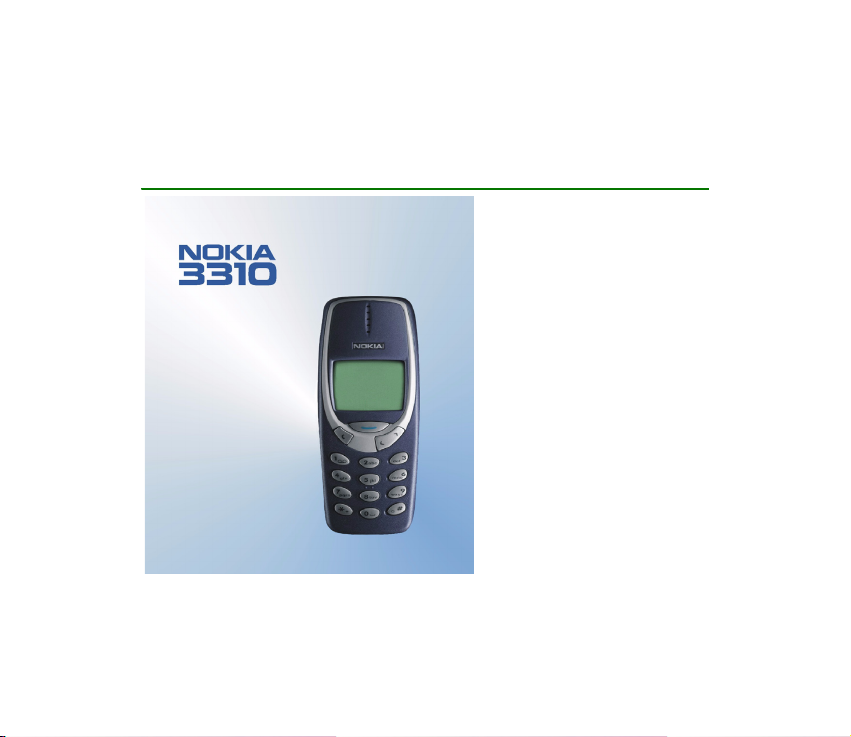
Den elektroniska användarhandboken faller under "Nokias villkor för användarhandböcker,
7 juni 1998" (“Nokia User’s Guides Terms and Conditions, 7th June, 1998”.)
Användarhandbok
9352754
Utgåva 5
Page 2
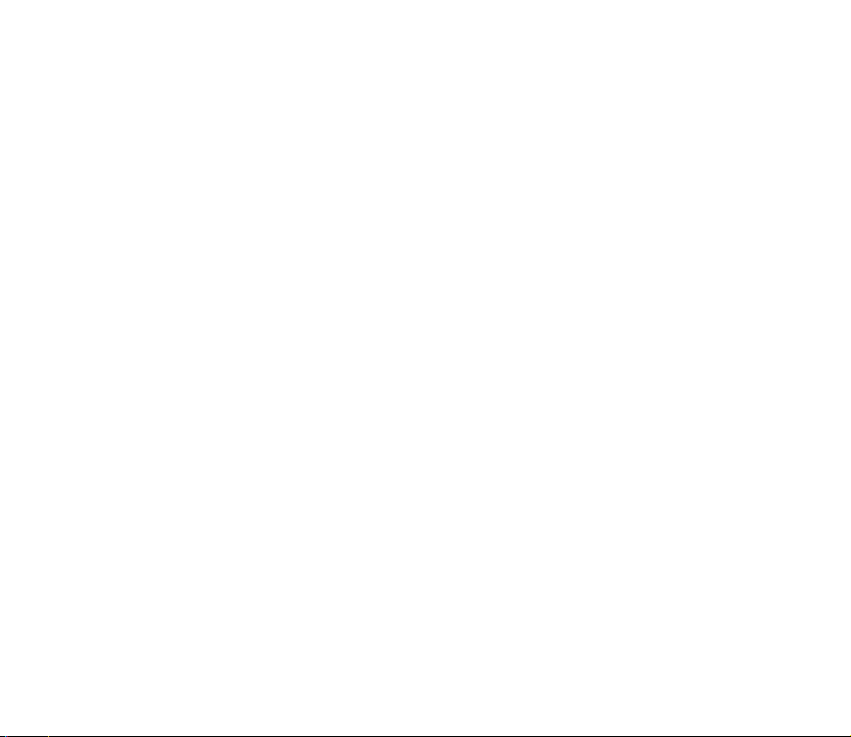
KONFORMITETSDEKLARATION
Vi, NOKIA CORPORATION, tillkännager under vårt ensamma ansvar att produkten NHM-5NX
uppfyller villkoren i följande EU-direktiv: 1999/5/EC.
Det finns en kopia av konformitetsdeklarationen på
http://www. nokia.com/phones/declaration_of_conformity/.
Copyright © 2003 Nokia. Alla rättigheter förbehållna.
Reproduktion, överföring, distribution eller lagring av delar av eller hela innehållet i detta dokument i
vilken som helst form, utan skriftlig tillåtelse från Nokia är förbjuden.
Nokia, Nokia Connecting People, Navi och Xpress-on är registrerade varumärken som tillhör Nokia
Corporation. Andra produkt- och företagsnamn som det hänvisats till kan vara varumärken eller
varunamn som tillhör respektive ägare.
Nokia tune är ett ljudmärke som tillhör Nokia Corporation.
US Patent No 5818437 and other pending patents. T9 text input software Copyright (C) 1997-2003. Tegic
Communications, Inc. All rights reserved.
Nokia utvecklar ständigt sina produkter. Nokia förbehåller sig rätten att göra ändringar och förbättringar
i de produkter som beskrivs i detta dokument utan föregående meddelande.
Under inga omständigheter skall Nokia vara ansvarig för förlust av data eller inkomst eller särskild,
tillfällig eller indirekt skada, oavsett orsaken till förlusten eller skadan.
Innehållet i detta dokument gäller aktuella förhållanden. Förutom vad som stadgas i tillämplig tvingande
lagstiftning, ges inga garantier av något slag, varken uttryckliga eller underförstådda, inklusive, men utan
begränsning till, garantier avseende produktens allmänna lämplighet och/eller lämplighet för ett särskilt
ändamål. Nokia reserves the right to revise this document or withdraw it at any time without prior notice.
Tillgången till särskilda tillbehör kan variera. Kontakta din närmaste Nokia-återförsäljare.
Page 3
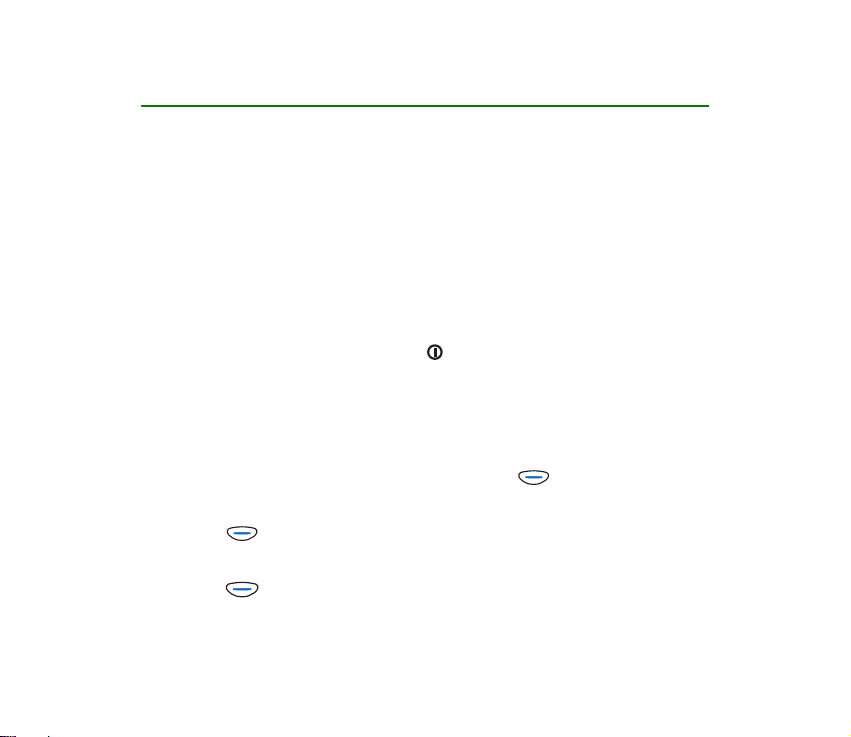
Snabbguide
Tack för att du valde en Nokia mobiltelefon! Här får du tips om hur du kan
använda telefonen. Mer utförlig information finns längre fram i den här
handboken.
■ Innan du använder telefonen
1. Sätt i ett SIM-kort i telefonen. Se Sätta i ett SIM-kort på sidan 23.
2. Sätt i och ladda batteriet. Mer information finns i Sätta i ett SIM-kort på
sidan 23 och i Ladda batteriet på sidan 25.
3. Slå på telefonen genom att hålla ned (se sidan 26). Mer information finns i
Displayindikatorer på sidan 20.
■ Samtalsfunktioner
Ringa ett samtal
Skriv riktnummer och telefonnummer och tryck på (Ring).
Avsluta samtal
Tryck på (Avsluta).
Svara på samtal
Tryck på (Svara).
Copyright © 2003 Nokia. All rights reserved.
Page 4
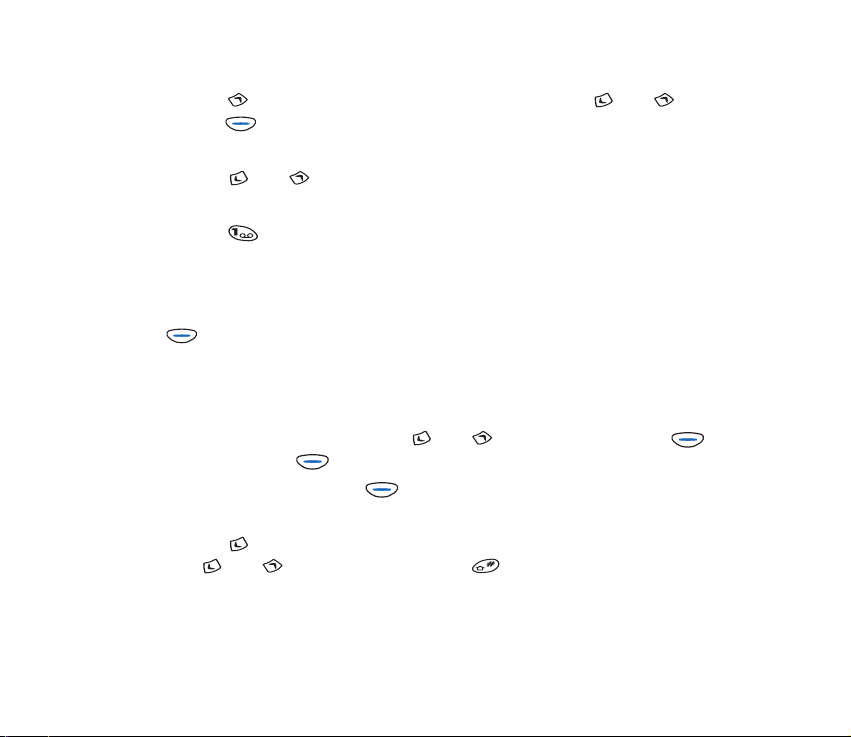
Återuppringning av telefonnummer
Tryck på i passningsläge, bläddra till önskat nummer med eller och
tryck på (Ring).
Justera ljudstyrkan
Tryck på eller under samtalet.
Ringa upp röstbrevlådan
Håll ned i passningsläge. Mer information finns i Röstbrevlådenummer
(meny 2-9) på sidan 64.
Använda röststyrd uppringning
Lägg till ett röstmärke för det aktuella telefonnumret (se sidan 52). Håll ned
i passningsläge och uttala röstmärket högt för att ringa ett samtal.
■ Telefonboksfunktioner
Snabblagring
Skriv in telefonnumret och tryck på eller för att ändra texten över
till Spara. Tryck på (Spara).
Skriv in namnet och tryck på (OK).
Snabbsökning
Tryck på i passningsläge skriv den första bokstaven i namnet och bläddra
med eller till önskat namn. Håll ned för att visa telefonnumret.
Copyright © 2003 Nokia. All rights reserved.
Page 5
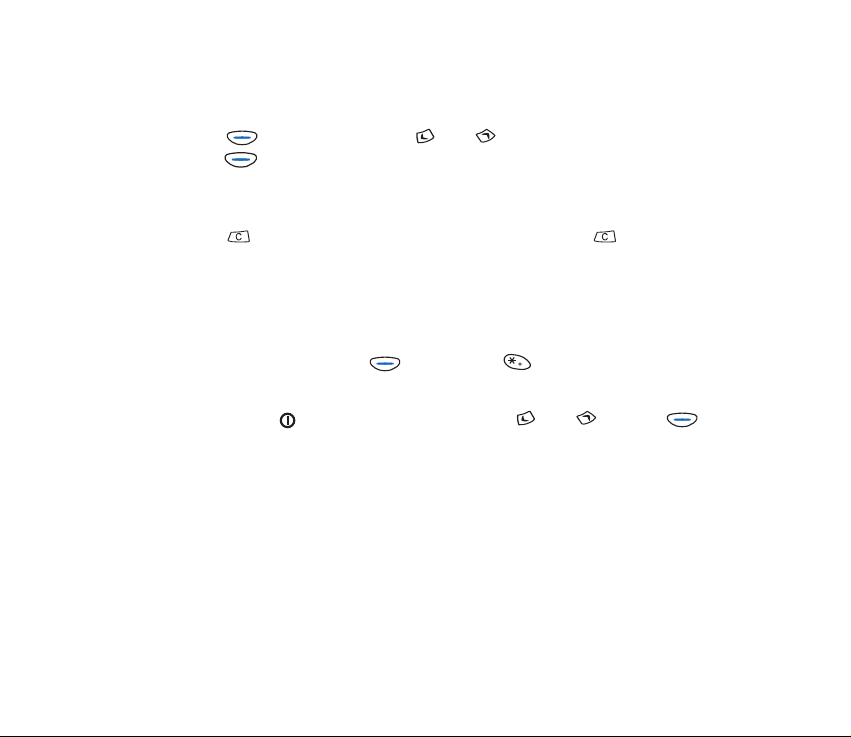
■ Öppna eller lämna en menyfunktion
Öppna
Tryck på (Meny). Bläddra med eller till önskad menyfunktion och
tryck på (Välj). Upprepa detta för att öppna undermenyer och
inställningsalternativ.
Lämna
Tryck på för att återgå till föregående menynivå. Håll ned om du vill
återgå till passningsläge.
■ Andra viktiga funktioner
Låsa eller låsa upp tangenterna
I passningsläge trycker du på och sedan på i snabb följd.
Inställning av ringsignalton för olika situationer
Tryck snabbt på och välj önskat alternativ med eller . Tryck på
(OK).
Copyright © 2003 Nokia. All rights reserved.
Page 6
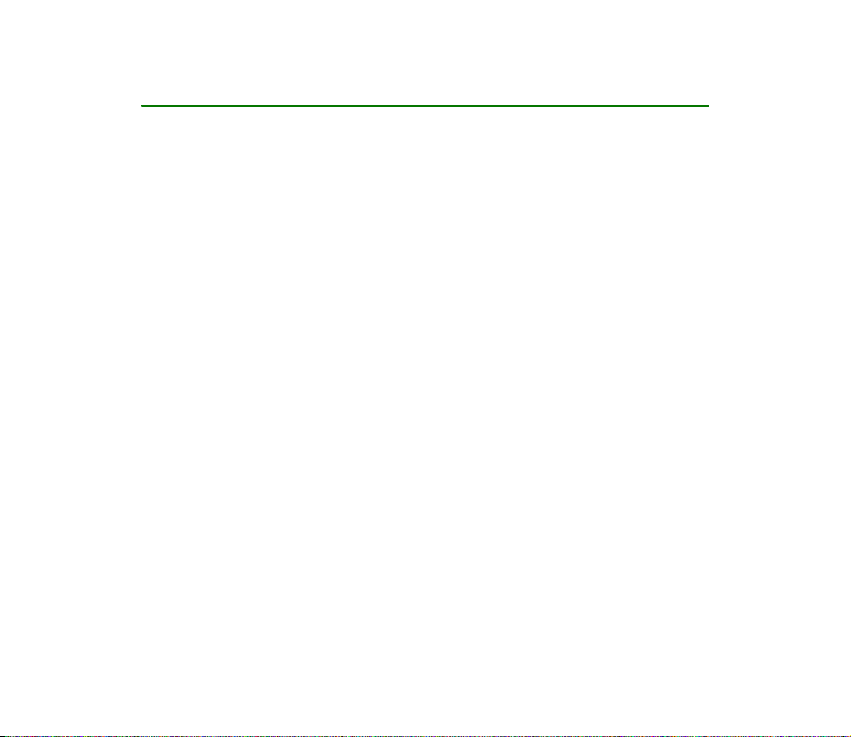
Innehåll
Snabbguide ............................................................................................................3
Säkerhetsinformation..........................................................................................14
Allmän information.............................................................................................16
Medföljande etiketter...............................................................................................................................16
Säkerhetskod...............................................................................................................................................16
Nättjänster ..................................................................................................................................................16
Tillbehör........................................................................................................................................................17
1. Din telefon.......................................................................................................18
Använda tangenterna...............................................................................................................................18
Strömbrytare ...........................................................................................................................................18
Siffertangenter........................................................................................................................................18
Navi key .................................................................................................................................................... 19
Bläddringstangenter..............................................................................................................................19
Tangenten C.............................................................................................................................................20
Displayindikatorer......................................................................................................................................20
Passningsläge ..........................................................................................................................................20
Viktiga indikatorer för menyfunktioner...........................................................................................21
2. Komma igång...................................................................................................23
Sätta i ett SIM-kort ..................................................................................................................................23
Använda SIM-kortet..............................................................................................................................23
Sätta i ett SIM-kort i telefonen.........................................................................................................23
Ladda batteriet...........................................................................................................................................25
Copyright
© 2003 Nokia. All rights reserved.
6
Page 7
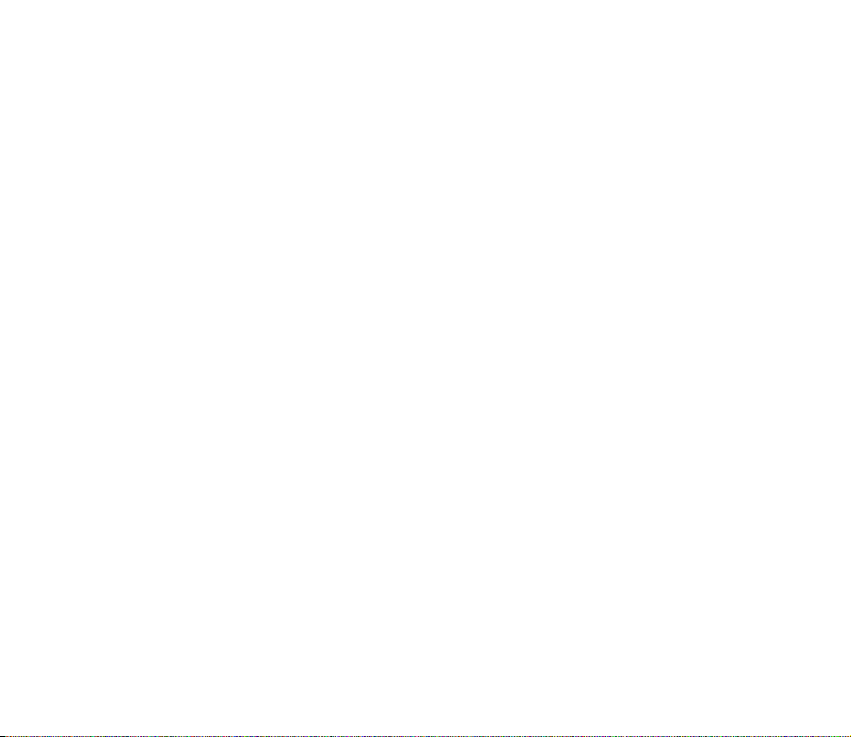
Slå på och stänga av telefonen............................................................................................................. 26
Slå på.........................................................................................................................................................26
Om du uppmanas att ange en PIN-kod eller säkerhetskod:...................................................26
Stänga av..................................................................................................................................................27
3. Grundfunktioner..............................................................................................28
Ringa ett samtal ........................................................................................................................................28
Växla till handsfree-läge......................................................................................................................28
Internationella samtal ..........................................................................................................................28
Justera ljudstyrkan.................................................................................................................................29
Stänga av mikrofonen...........................................................................................................................29
Återuppringning av senast slagna telefonnummer......................................................................29
Ringa med hjälp av telefonboken...................................................................................................... 30
Snabbuppringning av telefonnummer .............................................................................................31
Ringa ett nytt samtal under ett samtal...........................................................................................31
Svara på samtal..........................................................................................................................................32
Vidarekoppla eller avvisa ett samtal.................................................................................................32
Svara på ett nytt samtal under ett samtal .....................................................................................33
Lyssna på röstmeddelanden....................................................................................................................33
Låsa tangenterna.......................................................................................................................................33
Välja ringsignalton (meny 5-1)..............................................................................................................34
Justera alla ringsignaltoner via en enda inställning .......................................................................35
Spara ett telefonnummer med ett namn............................................................................................35
Skriva text....................................................................................................................................................36
Använda automatisk textigenkänning.............................................................................................37
Skriva sammansatta ord................................................................................................................... 39
Välja en ordbok för automatisk textigenkänning......................................................................39
Avaktivera automatisk textigenkänning ......................................................................................39
Normal textinmatning.......................................................................................................................... 39
Copyright © 2003 Nokia. All rights reserved.
7
Page 8
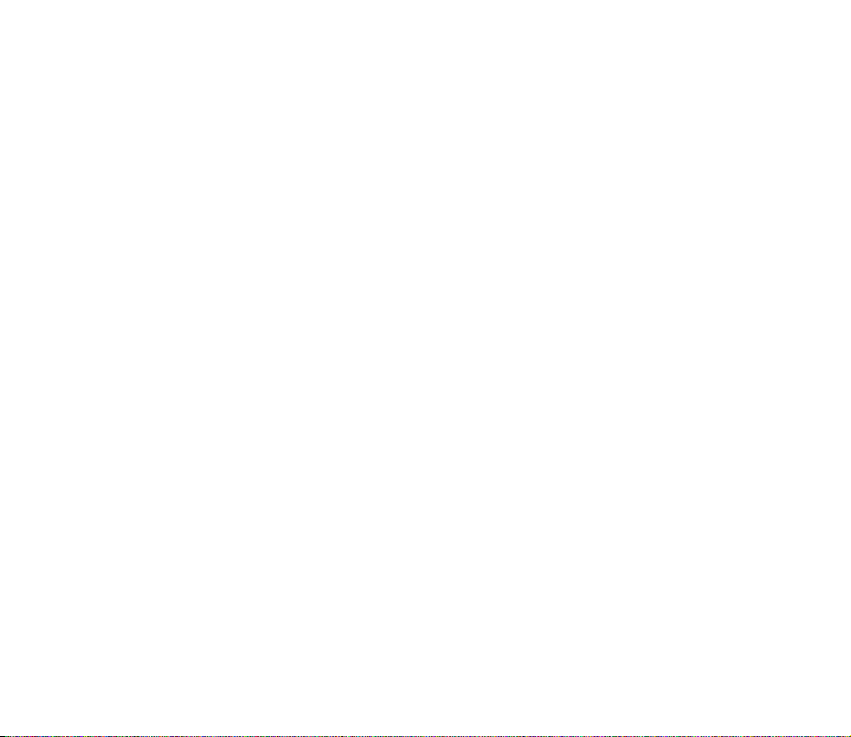
4. Använda menyer..............................................................................................41
Öppna en menyfunktion.......................................................................................................................... 41
Bläddra......................................................................................................................................................41
Genväg ...................................................................................................................................................... 42
Lämna en menyfunktion..........................................................................................................................42
Menyfunktioner..........................................................................................................................................43
5. Telefonbok (meny 1) .......................................................................................48
Hämta ett namn och telefonnummer (meny 1-1) ...........................................................................48
Ringa servicenummer (meny 1-2) ........................................................................................................ 48
Spara namn och telefonnummer (meny 1-3).................................................................................... 49
Radera namn och telefonnummer (meny 1-4) .................................................................................49
Ändra ett lagrat namn och telefonnummer (meny 1-5)................................................................49
Koppla en ringsignalton till ett telefonnummer
(meny 1-6)................................................................................................................................................... 49
Sända namn och telefonnummer (meny 1-7)...................................................................................50
Ta emot ett namn och telefonnummer............................................................................................ 50
Visning av telefonlista och minnesstatus (meny 1-8) ....................................................................50
Välja hur namn och telefonnummer ska visas - Visning av telefonlista ..............................50
Kontrollera hur mycket ledigt utrymme det finns i telefonboken - (Minnesstatus) .......... 51
Koppla ett telefonnummer till en snabbuppringningstangent (meny 1-9) ..............................51
Använda snabbuppringningstangenterna.......................................................................................51
Röststyrd uppringning (meny 1-10).....................................................................................................52
Lägga till ett röstmärke för ett namn eller telefonnummer .....................................................52
Ringa ett samtal genom att säga röstmärket................................................................................53
Lyssna på ett röstmärke .......................................................................................................................53
Ändra ett röstmärke ..............................................................................................................................54
Ta bort ett röstmärke............................................................................................................................54
Copyright
© 2003 Nokia. All rights reserved.
8
Page 9

6. Meddelanden (meny 2)...................................................................................55
Skriva och sända ett textmeddelande (meny 2-1)........................................................................... 55
Skriva ett meddelande.......................................................................................................................... 56
Läsa ett textmeddelande (Inkorg - meny 2-2)..................................................................................57
Visa egna meddelanden (Utkorg - meny 2-3)...................................................................................59
Bildmeddelanden (meny 2-4).................................................................................................................59
Mallar (meny 2-5) .....................................................................................................................................60
Smileys (meny 2-6)...................................................................................................................................61
Meddelandeinställningar (meny 2-7) .................................................................................................. 61
Inställning 1 (meny 2-7-1) ................................................................................................................ 61
Nummer till meddelandecentral ....................................................................................................62
Meddelande sänds som.....................................................................................................................62
Meddelande sparas i..........................................................................................................................62
Allmänna (meny 2-7-2) ......................................................................................................................63
Leveransrapport...................................................................................................................................63
Svara via samma central ..................................................................................................................63
Teckensupport .................................................................................................................................... 63
Infotjänst (meny 2-8)............................................................................................................................... 64
Röstbrevlådenummer (meny 2-9)......................................................................................................... 64
Servicekommando redigerare (meny 2-10)........................................................................................ 65
7. Chat (meny 3)..................................................................................................66
Starta en chat.............................................................................................................................................66
8. Samtalslistor (meny 4)....................................................................................68
Missade samtal (meny 4-1) ...................................................................................................................69
Mottagna samtal (meny 4-2) ............................................................................................................... 69
Uppringda nummer (meny 4-3).............................................................................................................69
Radera samtalslistor (meny 4-4)...........................................................................................................69
Visa samtalstider (meny 4-5)................................................................................................................. 70
Copyright © 2003 Nokia. All rights reserved.
9
Page 10
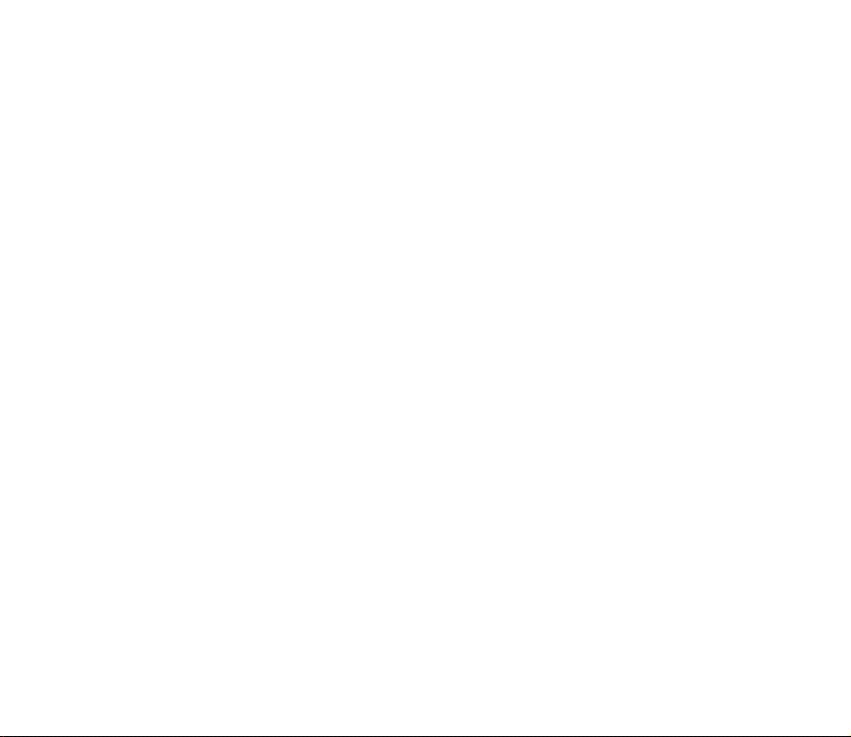
Visa samtalskostnader (meny 4-6) ....................................................................................................... 70
Samtalskostnadsinställningar (meny 4-7)..........................................................................................70
Gräns för samtalskostnad....................................................................................................................70
Visa kostnad i..........................................................................................................................................71
Förbetald kredit (meny 4-8) ................................................................................................................... 71
9. Ljudsignal (meny 5) .......................................................................................73
Ringsignalton..............................................................................................................................................73
Ringvolym....................................................................................................................................................73
Ringsignalfunktion....................................................................................................................................73
Kompositör (meny 5-4)............................................................................................................................74
Skapa en ny ringsignalton...................................................................................................................74
Ta emot en ringsignalton.....................................................................................................................76
Textmeddelandeton ..................................................................................................................................76
Volym för knapptoner...............................................................................................................................76
Varningssignaler ........................................................................................................................................76
Vibrationssignal .........................................................................................................................................76
Skärmsläckare.............................................................................................................................................77
10. Inställningar (meny 6)..................................................................................78
Samtalsinställningar (meny 6-1) ..........................................................................................................78
Återuppringning .....................................................................................................................................78
Snabbuppringning..................................................................................................................................78
Val för samtal väntar ............................................................................................................................79
Sänd eget nummer ................................................................................................................................79
Telefonlinje som används ....................................................................................................................79
Svara utan knapptryckning .................................................................................................................80
Telefoninställningar ..................................................................................................................................80
Språk..........................................................................................................................................................80
Cellinformation.......................................................................................................................................80
Copyright
© 2003 Nokia. All rights reserved.
10
Page 11
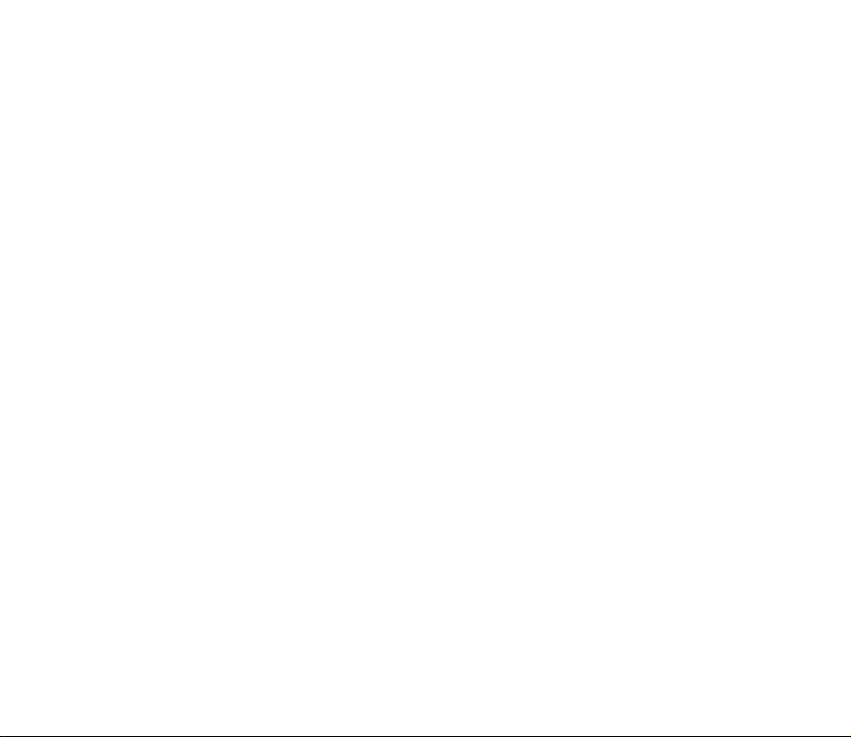
Välkomsttext ...........................................................................................................................................81
Val av operatör .......................................................................................................................................81
Belysning ..................................................................................................................................................81
Bekräfta SIM-tjänster...........................................................................................................................81
Säkerhetsinställningar (meny 6-3).......................................................................................................82
PIN-kodskontroll ....................................................................................................................................82
Samtalsspärrar........................................................................................................................................82
Nummerbegränsning.............................................................................................................................83
Begränsad grupp ....................................................................................................................................83
Telefonsäkerhet.......................................................................................................................................84
Ändra koder .............................................................................................................................................84
Grundinställ telefonen (meny 6-4).......................................................................................................85
11. Vidarekoppla (meny 7).................................................................................86
Välja vidarekopplingsalternativ.............................................................................................................86
12. Spel (meny 8)................................................................................................88
Använda spelalternativen........................................................................................................................88
13. Kalkylator (meny 9)......................................................................................90
Göra beräkningar.......................................................................................................................................90
Omvandla valuta........................................................................................................................................91
Valutaomvandling i passningsläge .......................................................................................................92
14. Påminnelser (meny 10) ................................................................................93
Lägga till en påminnelse .........................................................................................................................93
Visa påminnelser........................................................................................................................................93
Ta bort en påminnelse..............................................................................................................................94
När larmtiden infaller...............................................................................................................................94
Copyright © 2003 Nokia. All rights reserved.
11
Page 12
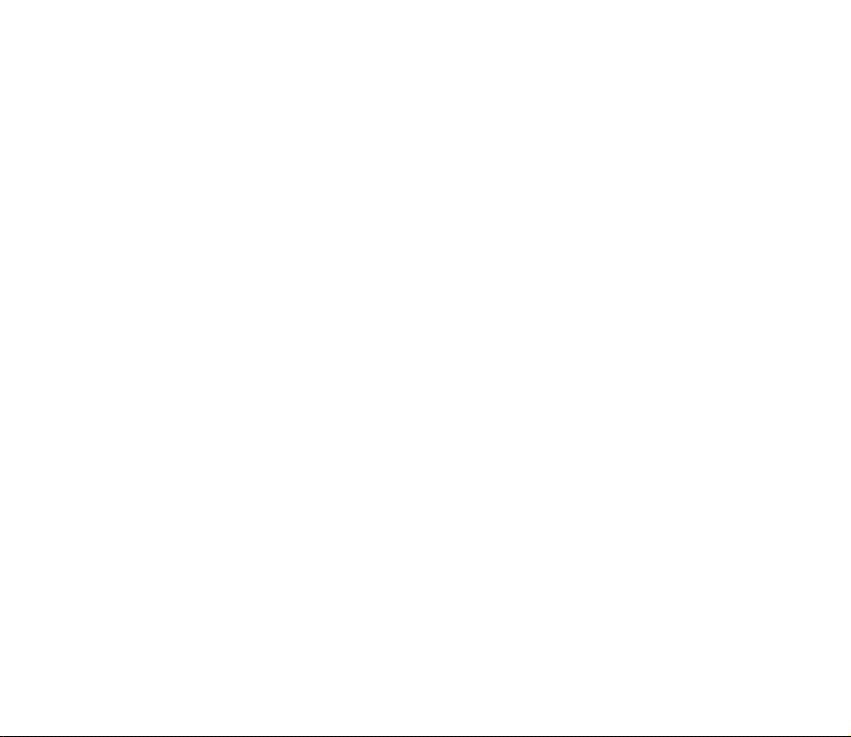
15. Klocka (meny 11) .........................................................................................95
Alarmklocka (meny 11-1) ......................................................................................................................95
Inställningar för klocka(meny 11-2) .................................................................................................... 96
Datuminställning (meny 11-3)..............................................................................................................96
Stoppur (meny 11-4)................................................................................................................................96
Timer (meny 11-5).....................................................................................................................................97
Autom. uppdat. av datum & tid (meny 11-6) ................................................................................... 98
16.Profiler (meny 12) .........................................................................................99
Välja en profil .............................................................................................................................................99
Ändra inställningarna i en profil........................................................................................................ 100
Tillgängliga inställningar i en profil.................................................................................................. 100
Ringsignalton ....................................................................................................................................... 100
Ringvolym.............................................................................................................................................. 101
Ringsignalfunktion.............................................................................................................................. 101
Textmeddelandeton............................................................................................................................ 101
Volym för knapptoner........................................................................................................................ 101
Varningssignaler.................................................................................................................................. 101
Vibrationssignal................................................................................................................................... 102
Skärmsläckare ...................................................................................................................................... 102
Ändra namn.......................................................................................................................................... 102
17. SIM-tjänster (meny 13)............................................................................ 103
18. Referensinformation.................................................................................. 104
Sända DTMF-toner och begäran om nättjänster........................................................................... 104
Byta frontpanelerna Nokia Xpress-on™ ........................................................................................... 104
Koder.......................................................................................................................................................... 105
Säkerhetskod ........................................................................................................................................ 106
PIN-kod.................................................................................................................................................. 106
Copyright
© 2003 Nokia. All rights reserved.
12
Page 13
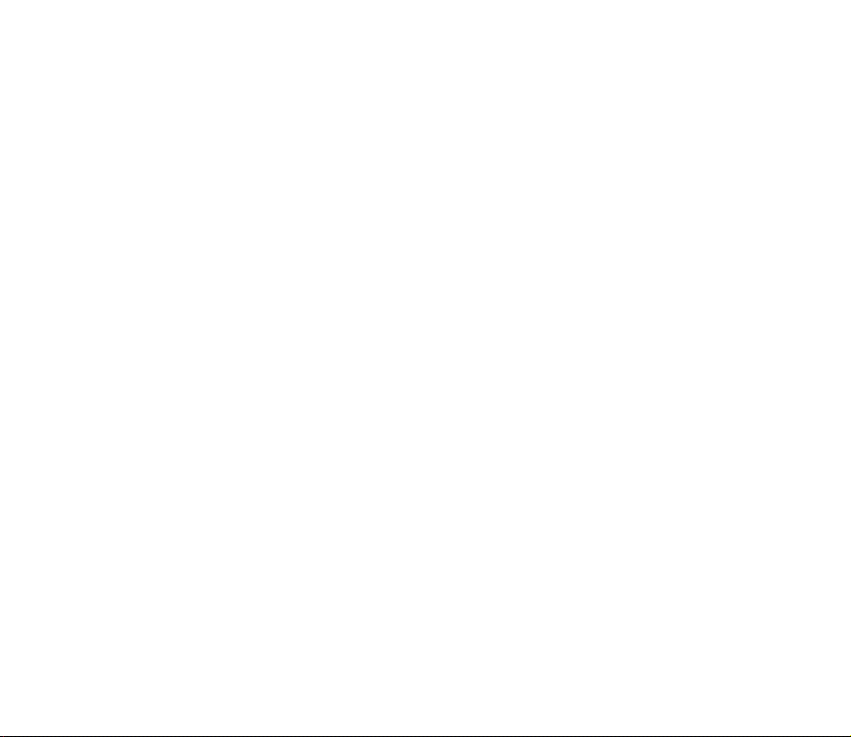
PIN2-kod................................................................................................................................................ 106
PUK-kod................................................................................................................................................. 107
PUK2-kod............................................................................................................................................... 107
Spärrlösenord ....................................................................................................................................... 107
Batteriinformation ................................................................................................................................. 107
Laddning och urladdning.................................................................................................................. 107
Skötsel och underhåll....................................................................................... 109
Viktig säkerhetsinformation............................................................................ 111
Index.................................................................................................................. 116
Copyright © 2003 Nokia. All rights reserved.
13
Page 14
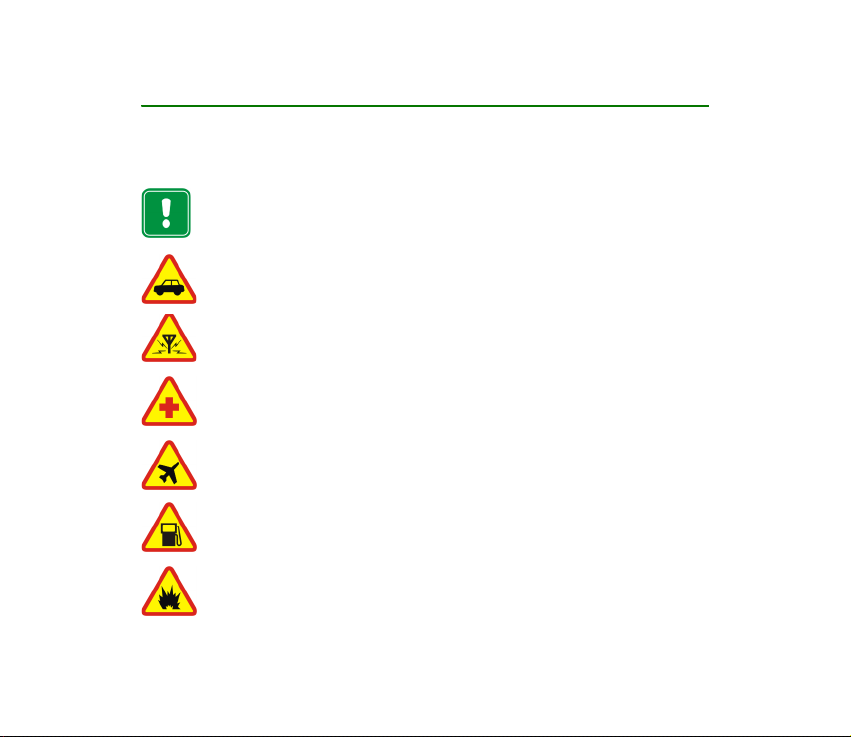
Säkerhetsinformation
Läs igenom dessa enkla regler. Att bryta mot reglerna kan vara farligt eller olagligt. Mer
detaljerad information finns i den här handboken.
Slå inte på mobiltelefonen där det är förbjudet att använda den eller där den kan
vålla störningar eller fara.
TRAFIKSÄKERHETEN KOMMER I FÖRSTA HAND
Använd inte en handhållen mobiltelefon när du kör.
STÖRNINGAR
Alla mobiltelefoner kan drabbas av störningar som kan påverka dess prestanda.
STÄNG AV TELEFONEN PÅ SJUKHUS
Följ alla föreskrifter och regler. Stäng av telefonen när du befinner dig i närheten
av medicinsk utrustning.
STÄNG AV TELEFONEN I FLYGPLAN
Trådlösa apparater kan orsaka störningar i flygplan.
STÄNG AV TELEFONEN PÅ BENSINSTATIONER
Använd inte mobiltelefon vid bensinstationer. Använd den inte nära bränsle och
kemikalier.
STÄNG AV TELEFONEN VID SPRÄNGNING
Använd inte telefonen under sprängning. Lägg märke till restriktioner och följ
alla föreskrifter och regler.
Copyright
© 2003 Nokia. All rights reserved.
14
Page 15
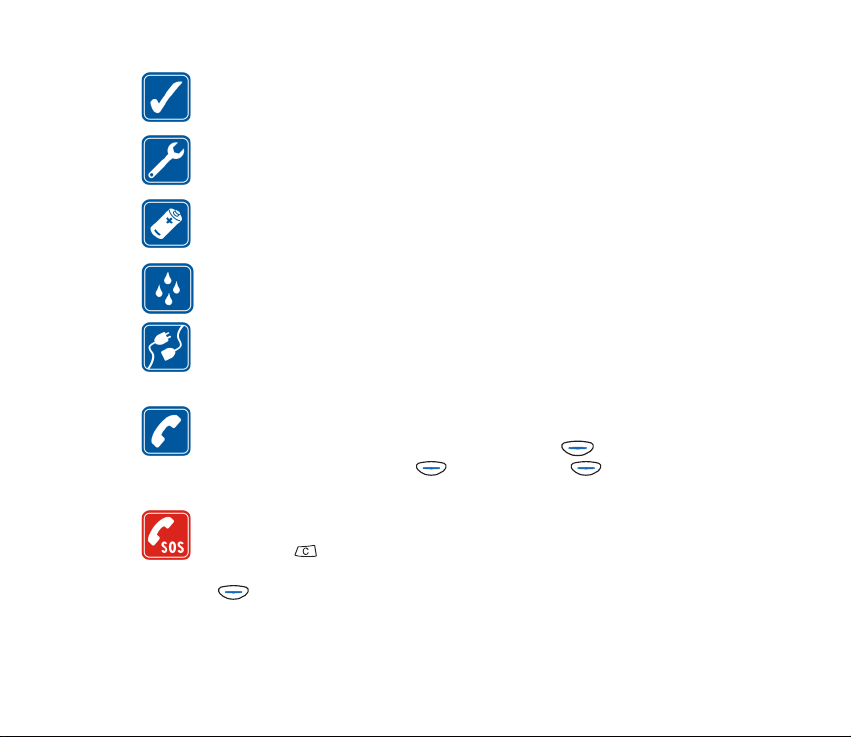
ANVÄND TELEFONEN PÅ RÄTT SÄTT
Använd bara i normal position. Vidrör inte antennen i onödan.
KVALIFICERAD SERVICE
Installation eller reparation av telefonutrustning får endast utföras av
kvalificerad personal.
TILLBEHÖR OCH BATTERIER
Använd bara godkända tillbehör och batterier. Anslut inte inkompatibla
produkter.
VATTENTÄTHET
Telefonen är inte vattentät. Skydda den mot fukt.
ANSLUTA TILL ANDRA ENHETER
Innan du ansluter telefonen till någon annan enhet bör du läsa
säkerhetsinstruktionerna i enhetens användarhandbok. Anslut inte
inkompatibla produkter.
RINGA
Kontrollera att telefonen är påslagen och att signalstyrkan är tillräcklig. Slå
telefonnumret inklusive riktnummer och tryck sedan på (Ring). För att
avsluta ett samtal trycker du på (Avsluta). Tryck på (Svara).när du
vill besvara ett samtal.
NÖDSAMTAL
Kontrollera att telefonen är påslagen och att signalstyrkan är tillräcklig. Tryck
och håll ner så många gånger som behövs (t.ex. för att avsluta ett samtal,
stänga en meny etc.) för att rensa displayen. Slå nödnumret och tryck sedan på
(Ring). Ange var du befinner dig. Avbryt inte samtalet förrän du blir
ombedd att göra det.
Copyright
© 2003 Nokia. All rights reserved.
15
Page 16

Allmän information
■ Medföljande etiketter
På etiketterna finns viktig service- och supportinformation. Förvara dessa
etiketter på en säker plats.
■ Säkerhetskod
Säkerhetskoden skyddar telefonen mot användning av obehöriga. Denna kod
medföljer telefonen. Den förinställda koden är 12345. Ändra koden (se Ändra
koder på sidan 84) och ställ in att den ska anges för att telefonen ska kunna
användas (se Telefonsäkerhet på sidan 84). Spara den nya koden på en säker plats,
inte tillsammans med telefonen.
■ Nättjänster
Den trådlösa telefon som beskrivs i denna handbok har godkänts för användning i GSM 900och GSM 1800-nät.
Dualband är en nätberoende funktion. Kontakta den lokala operatören om du vill veta om
det är möjligt att abonnera på och använda dessa funktioner.
Vissa funktioner som beskrivs i handboken kallas nättjänster. Dessa tjänster tillhandahålls av
din operatör. Innan du kan utnyttja någon av dessa nättjänster måste du abonnera på dem
hos din operatör och få instruktioner om hur de ska användas.
Obs: En del nät stöder inte alla språkberoende tecken och/eller tjänster.
Copyright
© 2003 Nokia. All rights reserved.
16
Page 17
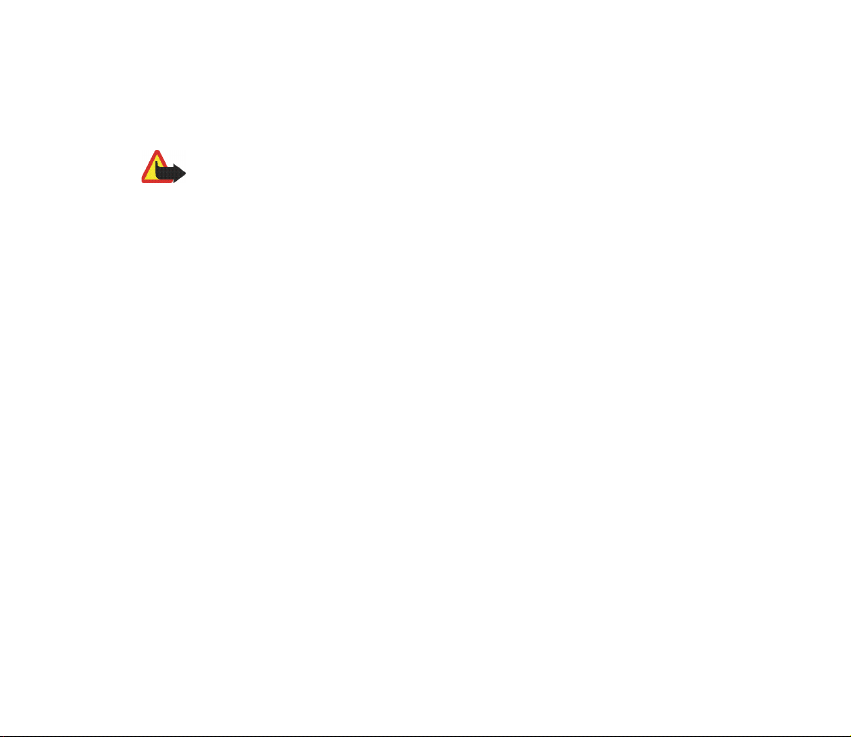
■ Tillbehör
Kontrollera modellnumret på alla laddare innan de används till denna enhet. Denna enhet är
avsedd att användas med ström från ACP-7, ACP-8, LCH-9 och DCV-10.
Varning! Använd endast batterier, laddare och tillbehör som godkänts av
telefonens tillverkare för användning med just denna telefonmodell. Om andra
tillbehör kopplas in kan telefonens typgodkännande och garanti bli ogiltiga,
dessutom kan det innebära en fara.
Kontakta återförsäljaren om du vill veta vilka godkända tillbehör som finns tillgängliga.
När du kopplar ur något tillbehör från ett vägguttag: Håll i kontakten, aldrig i sladden.
Copyright © 2003 Nokia. All rights reserved.
17
Page 18
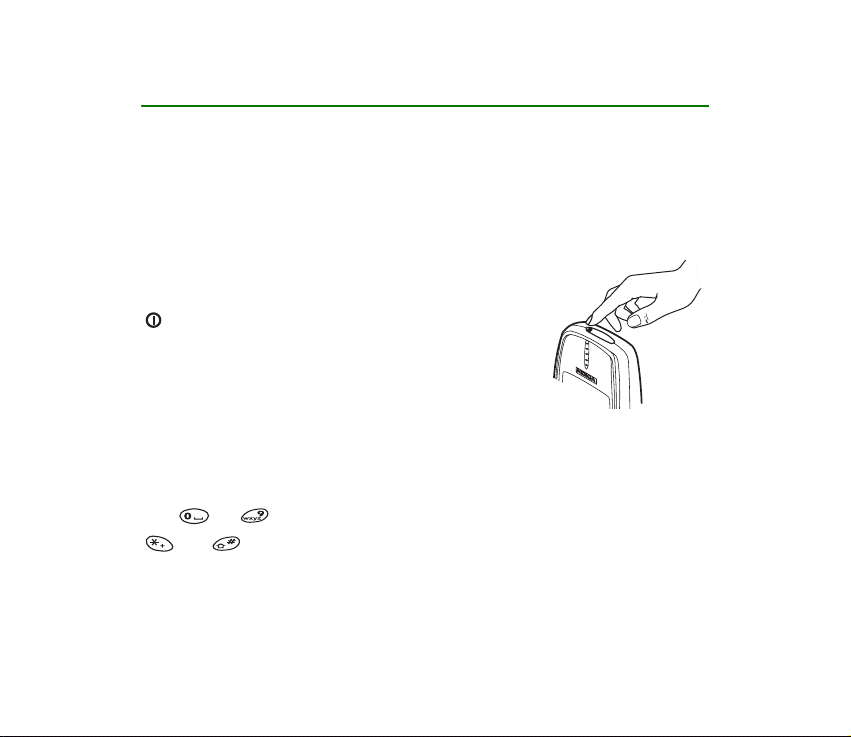
1. Din telefon
I detta kapitel beskrivs telefonens tangenter och displayindikatorer. Mer
detaljerad information finns i den här handboken.
■ Använda tangenterna
Strömbrytare
Slå på och stäng av telefonen genom att hålla ned
.
Om du trycker på denna tangent snabbt i
passningsläge visas en lista över profiler så att du
kan ställa in ringsignaler för olika miljöer.
Om du snabbt trycker på den här tangenten i en
menyfunktion tänds belysningen i 15 sekunder.
Siffertangenter
Med till skriver du in siffror och bokstäver.
och används för olika ändamål i olika funktioner.
Copyright
© 2003 Nokia. All rights reserved.
18
Page 19
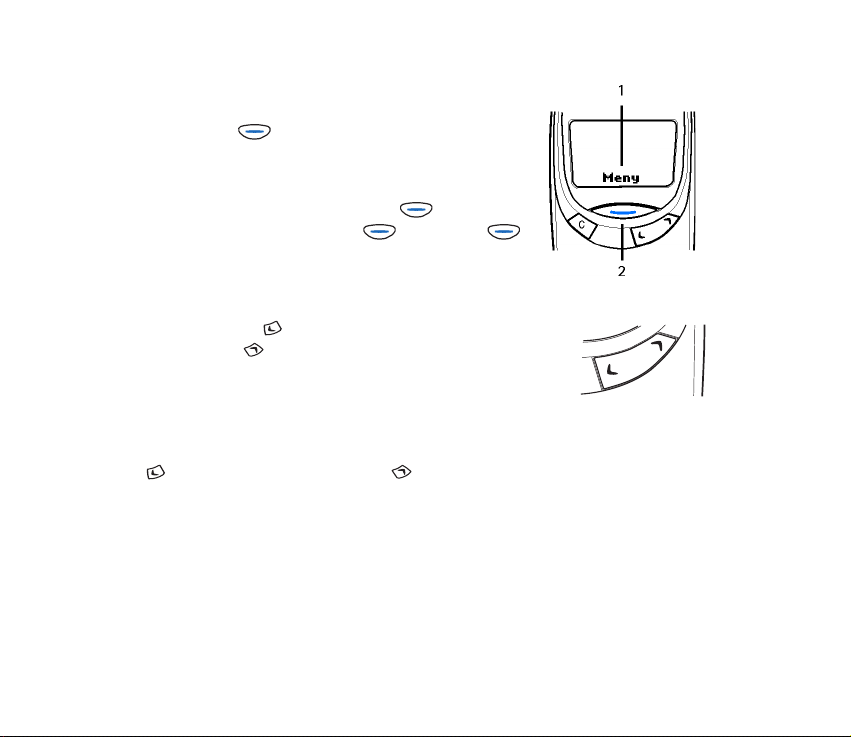
Navi key
Många av telefonens funktioner nås genom tangenten
Nokia Navi™ ( ) nedanför displayen (2).
Tangenten har olika funktion beroende på vilken
anvisningstext (1) som visas ovanför den.
I användarhandboken följs symbolen av
tillhörande anvisningstext, t.ex. (Meny) eller
(Välj).
Bläddringstangenter
I passningsläge: visar namnen och telefonnumren i
telefonboken. visar en lista över de senast uppringda
numren.
I menyn: Med dessa tangenter kan du bläddra mellan
menyer och inställningar.
När du skriver in ett namn eller nummer eller skriver ett textmeddelande:
flyttar markören åt vänster och åt höger.
Under ett samtal: Använd dessa tangenter för att justera ljudstyrkan.
Copyright © 2003 Nokia. All rights reserved.
19
Page 20
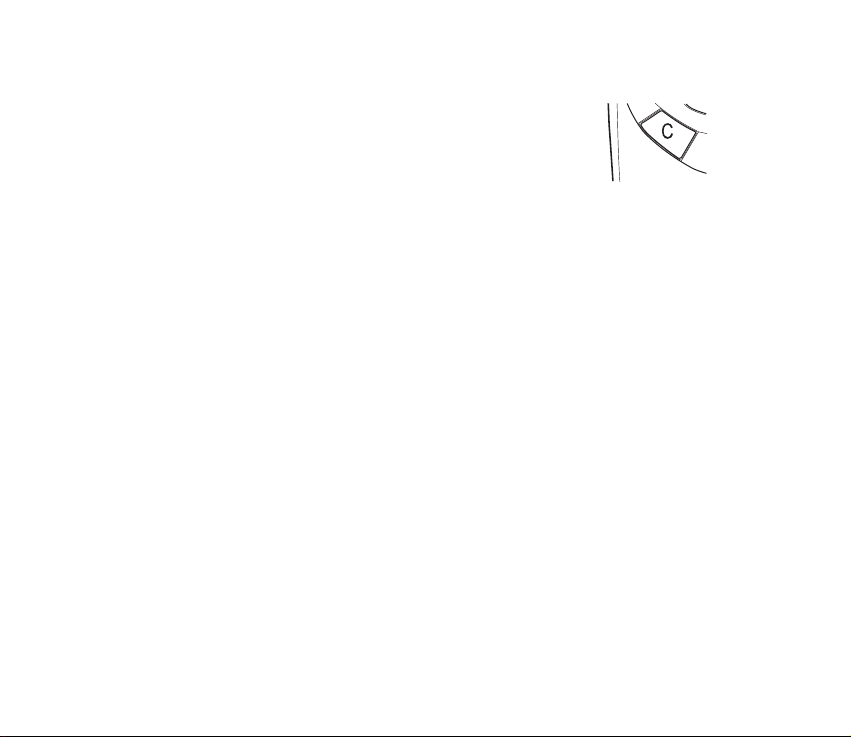
Tangenten C
När du skriver in ett namn eller nummer: Med den här
tangenten tar du bort tecknet till vänster om markören. Om du
håller ned tangenten raderas all text i displayen.
I en menyfunktion: Med den här tangenten återgår du till
föregående menynivå. Håll ned den här tangenten för att
lämna menyn.
När du tar emot ett samtal: Tryck på den här tangenten för att avvisa ett samtal.
■ Displayindikatorer
Displayindikatorer ger information om telefonens aktuella arbetsläge.
Passningsläge
Indikatorerna som beskrivs nedan visas när telefonen är klar att användas, och du
inte har skrivit några egna siffror eller tecken. När följande visas i displayen är
telefonen i passningsläge.
Copyright
© 2003 Nokia. All rights reserved.
20
Page 21
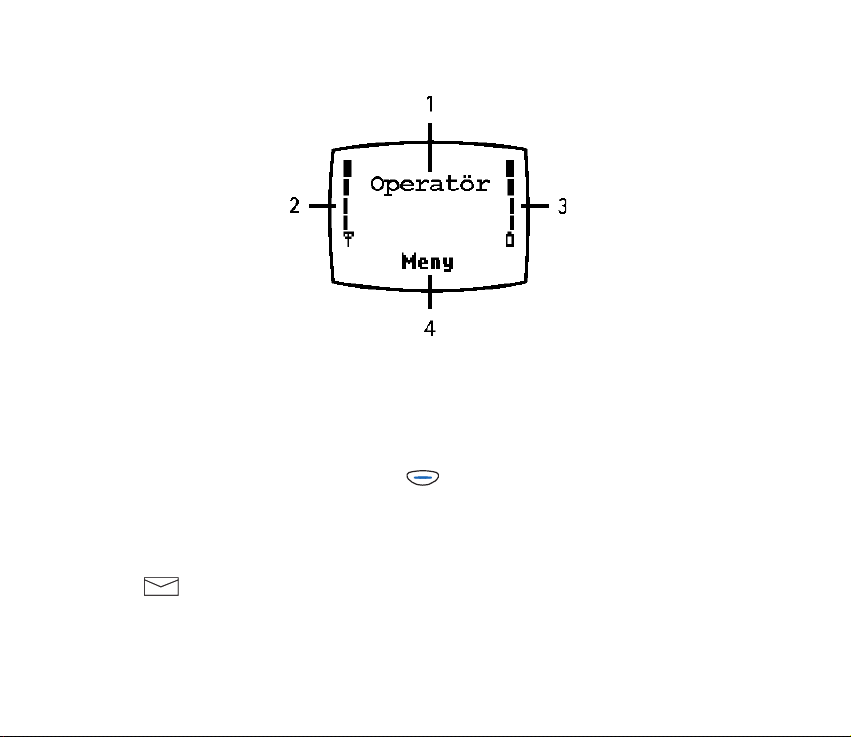
1. Anger vilket mobilnät du för närvarande använder.
2. Visar signalstyrkan i mobilnätet på den aktuella platsen. Ju högre stapel, desto
starkare är signalen.
3. Visar batteriladdningsnivån. Ju högre stapel, desto mer ström är det kvar i
batteriet.
4. Visar vilken funktion Nokia Navi™ ( ) för närvarande har.
Viktiga indikatorer för menyfunktioner
En eller flera av följande symboler kan visas när telefonen är i passningsläge:
Betyder att du har fått ett text- eller bildmeddelande.
Mer information finns i Läsa ett textmeddelande (Inkorg - meny 2-2)
på sidan 57 och i Bildmeddelanden (meny 2-4) på sidan 59.
Copyright © 2003 Nokia. All rights reserved.
21
Page 22
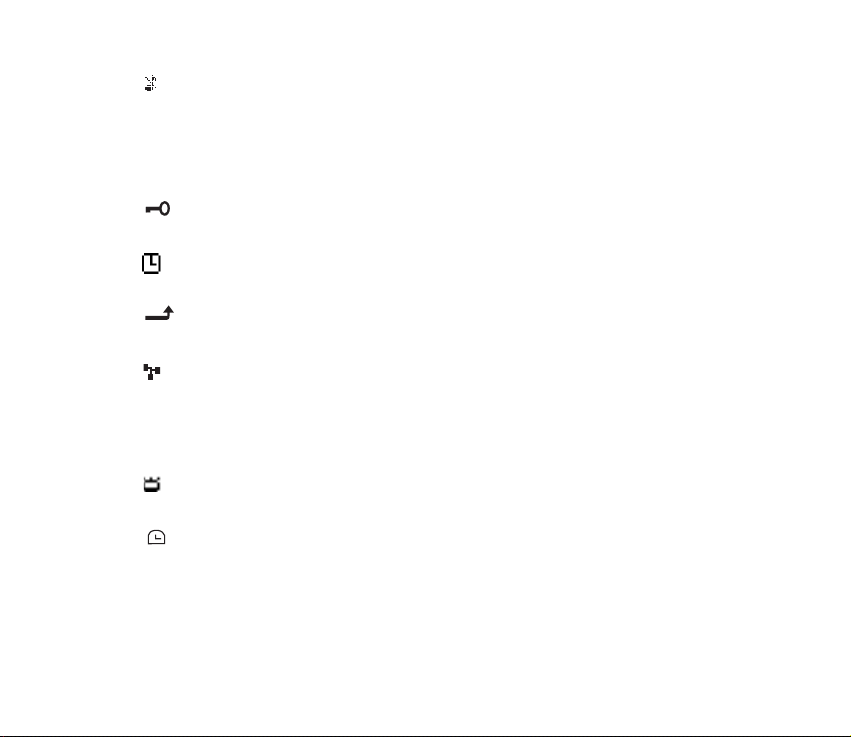
Betyder att telefonen inte ringer eller avger någon annan signal när du får
ett inkommande samtal eftersom inställningen "Ringsignalfunktion" har
inställningen Ringer ej.
Mer information finns i Ljudsignal (meny 5) på sidan 73 och i Profiler
(meny 12) på sidan 99.
Anger att tangenterna på telefonen är låsta. Se Låsa tangenterna
på sidan 33.
Betyder att alarmklockan är aktiverad. Se Alarmklocka (meny 11-1)
på sidan 95.
Betyder att alla samtal vidarekopplas. Se Vidarekoppla (meny 7)
på sidan 86.
Betyder att dina samtal är begränsade till vissa grupper (nättjänst).
Se Begränsad grupp på sidan 83.
2 Betyder att du kan ringa utgående samtal på linje 2 (nättjänst).
Se Telefonlinje som används på sidan 79.
Betyder att tidtagning med stoppur används i bakgrunden. Se Stoppur
(meny 11-4) på sidan 96.
Betyder att timern används i bakgrunden. Se Timer (meny 11-5) på
sidan 96.
Copyright
© 2003 Nokia. All rights reserved.
22
Page 23
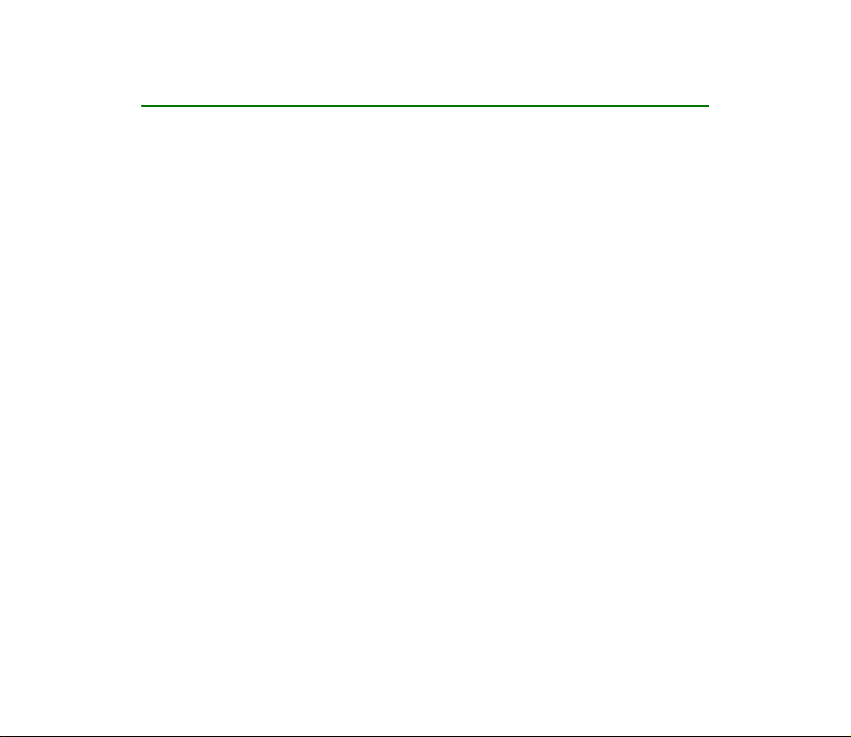
2. Komma igång
Innan du kan använda telefonen måste du sätta i ett SIM-kort och ett batteri i den
samt ladda batteriet.
■ Sätta i ett SIM-kort
Telefonen kan endast användas tillsammans med ett giltigt litet SIM-kort. Du får
kortet från din nätoperatör.
Använda SIM-kortet
• Förvara alla små SIM-kort utom räckhåll för barn.
• SIM-kortet och dess kontakter kan lätt skadas av repor eller brytning så var
försiktig när du hanterar, sätter in eller tar ut kortet.
Sätta i ett SIM-kort i telefonen
• Innan du sätter in SIM-kortet måste du kontrollera att telefonen är avstängd
och batteriet borttaget.
Copyright © 2003 Nokia. All rights reserved.
23
Page 24
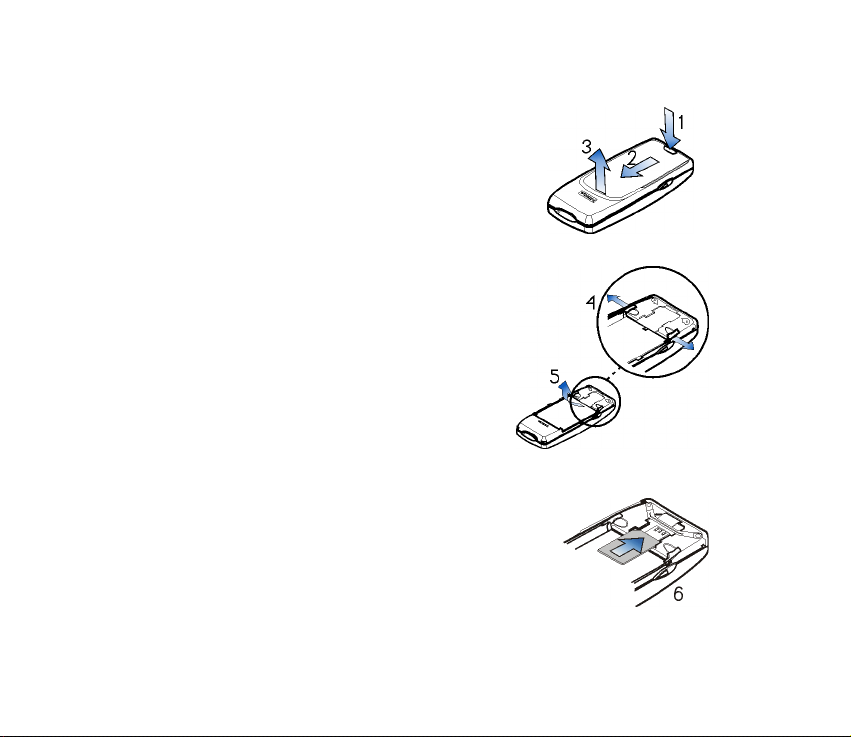
1. Ta av bakstycket så här:
Tryck ned spärren (1), dra (2) och lyft av skalet (3).
2. Ta bort batteriet så här:
Pressa isär de båda hakarna (4) och lyft ur
batteriet (5).
3. Sätt i SIM-kortet så här:
Skjut försiktigt in SIM-kortet i SIM-kortshållaren (6).
Kontrollera att guldkontakterna på kortet är
placerade nedåt och att det avfasade hörnet är vänt
åt vänster.
Copyright
© 2003 Nokia. All rights reserved.
24
Page 25
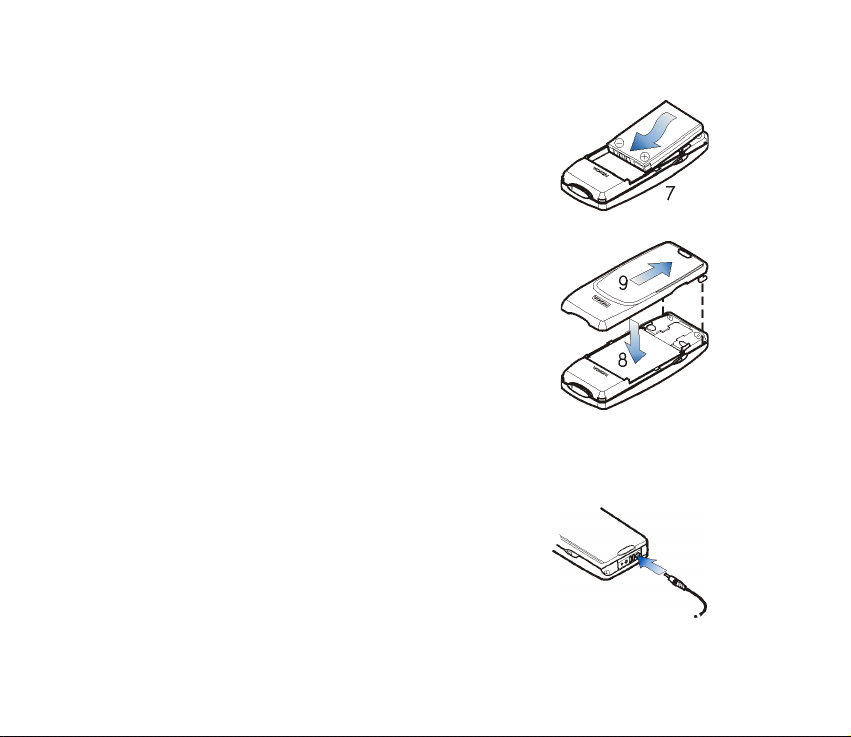
4. Sätt i batteriet:
Placera guldkontakterna på batteriet mot
motsvarande kontakter på telefonen och tryck ned
den andra änden av batteriet tills det sitter
ordentligt på plats (7).
5. Sätt tillbaka bakstycket så här:
Placera skalets båda hakar i motsvarande skåror på
telefonen (8) och skjut skalet nedåt tills det sitter på
plats (9).
■ Ladda batteriet
• Ladda aldrig batteriet när bakstycket eller frontpanelen tagits av från
telefonen. Mer information finns i Batteriinformation på sidan 107.
1. Anslut kontakten från laddaren till telefonens
undersida.
2. Anslut laddaren till ett nätuttag. Indikatorstapeln i
displayen börjar stiga.
Copyright © 2003 Nokia. All rights reserved.
25
Page 26
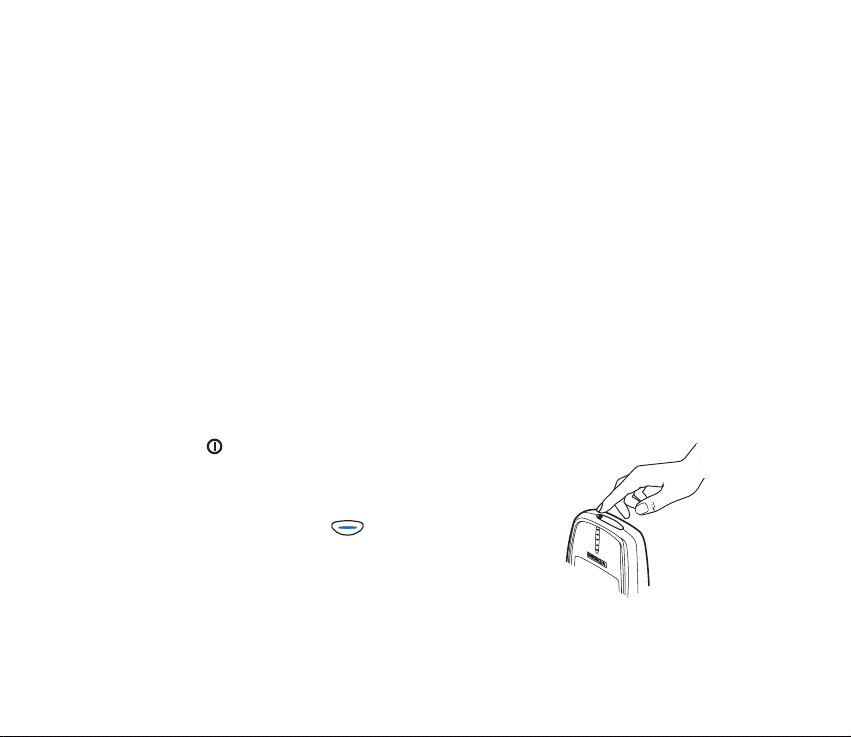
• Telefonen kan användas medan batteriet laddas om den är påslagen.
• Om batteriet är helt urladdat kan det dröja några minuter innan
laddningsindikatorn visas.
• Laddningstiden beror på vilken laddare som används och hur mycket ström
som finns kvar i batteriet. Det batteri som medföljer telefonen kan ta upp
till sex timmar att ladda med ACP-7-laddaren.
•OmLaddar ej visas har laddningen avbrutits. Vänta ett tag, koppla ur
laddaren, sätt i den och försök igen. Om batteriet fortfarande inte laddas
kontaktar du din återförsäljare.
3. Batteriet är helt fulladdat när indikatorn slutat stiga. Koppla loss laddaren från
nätuttaget och telefonen.
■ Slå på och stänga av telefonen
Slå på
Håll ned i en sekund.
Om du uppmanas att ange en PIN-kod eller säkerhetskod:
Skriv in koden och tryck på (OK).
Se även PIN-kodskontroll på sidan 82, Telefonsäkerhet på
sidan 84 och Koder på sidan 105.
Copyright
© 2003 Nokia. All rights reserved.
26
Page 27
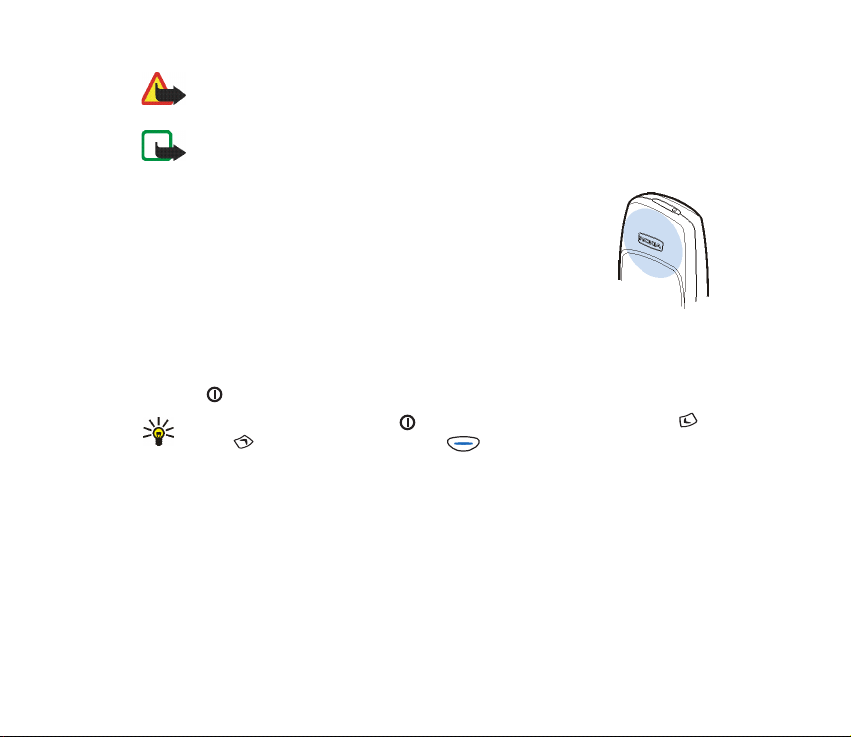
Varning! Slå inte på mobiltelefonen där det är förbjudet att använda den eller där
den kan vålla störningar eller fara.
Obs:
• Förvara alltid telefonen med frontpanelen och bakstycket på.
• TIPS FÖR EFFEKTIV ANVÄNDNING: Telefonen har en inbyggd antenn
(blå färg på bilden). Liksom med andra radiosändare bör man undvika
onödig kroppskontakt med antennen när telefonen är påslagen.
Kroppskontakt med antennen påverkar samtalskvaliteten och kan göra
att telefonen förbrukar mer energi än nödvändigt. Rör inte antennen
under ett telefonsamtal eftersom detta påverkar samtalets kvalitet
och hur länge du kan prata i telefonen.
Stänga av
Håll ned under en sekund.
Tips! Du kan också trycka på snabbt i passningsläge, bläddra med
eller till Stäng av! och trycka på (OK).
Copyright © 2003 Nokia. All rights reserved.
27
Page 28
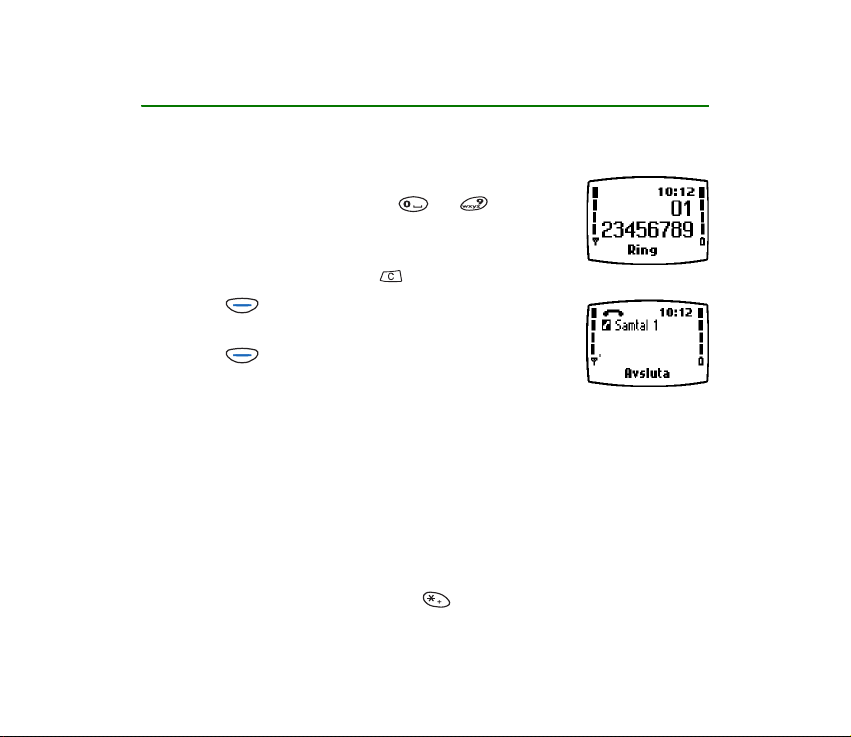
3. Grundfunktioner
■ Ringa ett samtal
1. I passningsläge skriver du in riktnumret och
telefonnumret med tangenterna till . Texten
Meny ändras till Ring.
Om du skriver fel kan du radera tecknet till vänster om
markören genom att trycka på .
2. Tryck på (Ring) och vänta på svar. Texten Ring
ändras till Avsluta.
3. Tryck på (Avsluta) när du vill avsluta samtalet (eller
om du vill avbryta uppringningsförsöket).
Växla till handsfree-läge
När du använder telefonen tillsammans med bilmonteringssatsen PPH-1 kan du
växla från handsfree-läge till privat läge genom att koppla loss PPH-1 från
telefonen.
Om du vill växla tillbaka till handsfree-läge kopplar du in PPH-1 i telefonen.
Internationella samtal
1. I passningsläge trycker du snabbt på två gånger för att skriva tecknet +
som ersätter utlandskoden.
Copyright
© 2003 Nokia. All rights reserved.
28
Page 29
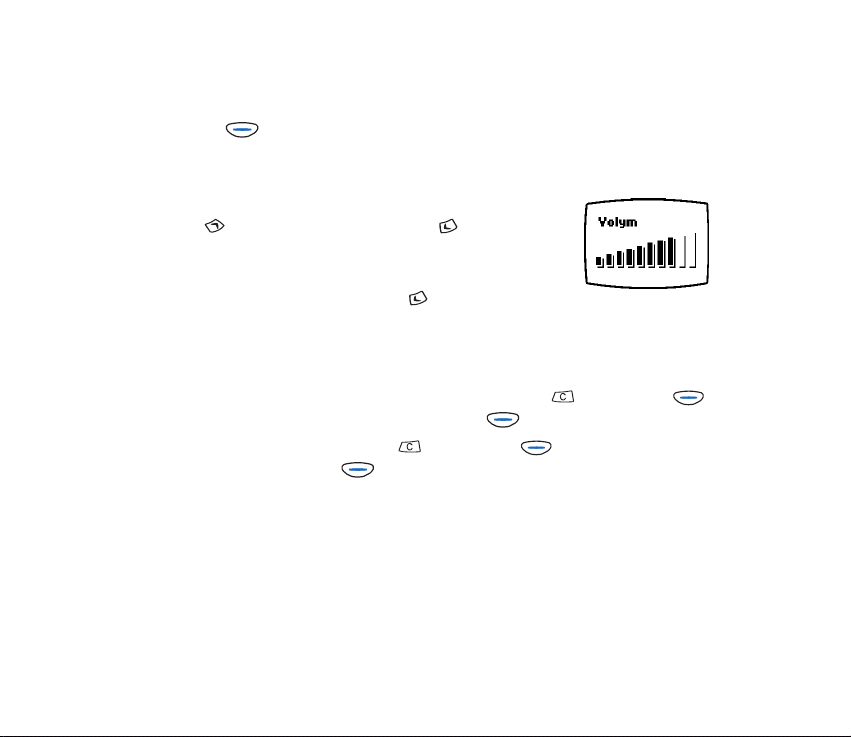
2. Skriv in landskoden, riktnumret (uteslut eventuell inledande nolla) och
telefonnummer.
3. Tryck på (Ring) för att ringa upp numret.
Justera ljudstyrkan
Du kan justera ljudstyrkan på telefonen under ett samtal.
Tryck på för att öka ljudstyrkan och på för att minska
den.
Om du vill justera ljudstyrkan när telefonen avger en signal
för inkommande samtal trycker du på två gånger och
justerar sedan volymen.
Stänga av mikrofonen
Så här stänger du av mikrofonen under ett samtal: tryck på och sedan på
(Alternativ), bläddra till Mikrofon av och tryck på (Välj).
Aktivera mikrofonen så här: tryck på och sedan på (Alternativ), bläddra
till Mikrofon på och tryck på (Välj).
Återuppringning av senast slagna telefonnummer
Du kan ringa något av de 20 senaste uppringda telefonnumren, oberoende av om
samtalet besvarades eller ej. Mer information finns i Uppringda nummer (meny 4-
3) på sidan 69.
Copyright © 2003 Nokia. All rights reserved.
29
Page 30
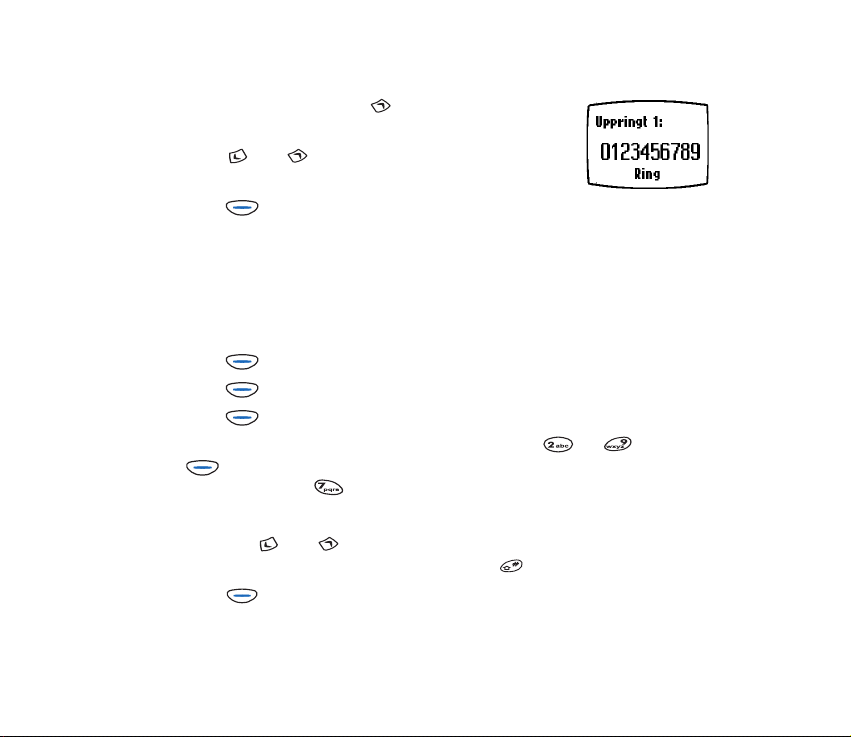
Slå ett av dessa nummer så här:
1. I passningsläge trycker du på för att visa listan med
slagna nummer.
2. Tryck på eller för att gå till önskat telefonnummer
eller namn.
3. Tryck på (Ring) för att ringa upp numret.
Ringa med hjälp av telefonboken
Om du har sparat ett nummer i telefonboken kan du ringa det genom att använda
namnet som finns kopplat till numret.
Se sidan 49 om du vill veta hur du sparar ett telefonnummer och ett namn.
1. Tryck på (Meny) i passningsläge.
2. Tryck på (Välj) (när Telefonbok visas).
3. Tryck på (Välj) (när Sök har valts).
4. Skriv den första bokstaven i namnet (med tangenterna till ) och tryck
på (OK). Om du t ex vill visa det första namnet som börjar på bokstaven S
trycker du snabbt på fyra gånger.
Du kan hoppa över detta steg om du vill.
5. Bläddra med eller till namnet. Du kan kontrollera vilket telefonnummer
som är kopplat till namnet genom att hålla ned .
6. Tryck på (Ring).
Copyright
© 2003 Nokia. All rights reserved.
30
Page 31

Snabbsökning: Tryck på i passningsläge. Det första namnet (och/eller
telefonnumret) i telefonboken visas. Gå till önskat namn genom att skriva
den första bokstaven i namnet och sedan trycka på eller .
Snabbuppringning av telefonnummer
Om du har kopplat ett telefonnummer till en av snabbuppringningsknapparna
till kan du slå numret med någon av följande metoder (i passningsläge):
• Tryck på motsvarande snabbuppringningsknapp och sedan på (Ring).
• Om funktionen Snabbuppringning är aktiverad: Håll ned
snabbuppringningsknappen tills samtalet börjar.
OBS: Om du håller ned rings din röstbrevlåda upp.
Se även Koppla ett telefonnummer till en snabbuppringningstangent (meny 1-9)
på sidan 51 och Snabbuppringning på sidan 78.
Ringa ett nytt samtal under ett samtal
Du kan ha två samtal på gång samtidigt (nättjänst).
1. Under ett samtal trycker du på för att ändra texten ovanför från
Avsluta till Alternativ.
2. Tryck på (Alternativ), bläddra till Nytt samtal, tryck på (Välj), ange
telefonnumret eller hämta det från telefonboken och tryck på (Ring).
Det första samtalet parkeras. Det aktiva samtalet indikeras av och det
parkerade av .
Copyright © 2003 Nokia. All rights reserved.
31
Page 32

3. Växla mellan de två samtalen så här: Tryck på (Alternativ), bläddra till
Pendla och tryck på (Välj).
4. Avsluta det aktiva samtalet så här: Tryck på (Alternativ), bläddra till
Avsluta samtal, och tryck på (Välj). Det parkerade samtalet blir nu aktivt.
Avsluta båda samtalen så här: Tryck på (Alternativ), bläddra till Avsl uta
alla, och tryck på (Välj).
■ Svara på samtal
När du får ett samtal ringer telefonen (om inställningen Ringsignalfunktion inte
är inställd på Ringer ej), lampan blinkar och en text visas i teckenfönstret.
Om nätet inte kan identifiera vem som ringer visas Samtal.
Om den som ringer kan identifieras visas telefonnumret (eller namnet om det
finns sparat i telefonboken) samt texten ringer.
1. Tryck på (Svara) för att svara på samtalet.
Om samtalet vidarekopplats från något annat telefonnummer kan symbolen >
visas efter Samtal eller ringer (nättjänst).
2. Tryck på (Avsluta) för att avsluta samtalet.
Vidarekoppla eller avvisa ett samtal
Om du inte vill svara på samtalet trycker du på . Den som ringer hör en
upptagetton. Om funktionen Vidarekoppla vid upptaget är aktiverad (se sidan 86)
vidarekopplas samtalet t ex till din röstbrevlåda.
Copyright
© 2003 Nokia. All rights reserved.
32
Page 33

Svara på ett nytt samtal under ett samtal
När funktionen Val för samtal väntar är aktiverad (se sidan 79), avges en ljudsignal
och text visas i teckenfönstret när det inkommer ett samtal.
Gör likadant som när du ringer ett samtal under ett samtal, men välj Svara i
stället. I en samtalslista anges väntande samtal med . Om du inte vill besvara
samtalet väljer du alternativet Svara ej.
■ Lyssna på röstmeddelanden
1. Håll ned i passningsläget om du vill ringa upp
din röstbrevlåda. Du får numret till röstbrevlådan
av din nätoperatör.
2. Om du uppmanas att ange röstbrevlådans nummer
skriver du numret och trycker på (OK). Se
även Röstbrevlådenummer (meny 2-9) på sidan 64
och Vidarekoppla (meny 7) på sidan 86.
3. Lyssna på meddelanden.
4. Avsluta samtalet genom att trycka på (Avsluta).
Tips! Om texten Lyssna visas ovanför tangenten kan du ringa upp
röstbrevlådan genom att trycka på tangenten.
■ Låsa tangenterna
Tangentlåset hindrar tangenterna från att tryckas ned av misstag, t.ex. när du har
telefonen i fickan eller väskan.
Copyright © 2003 Nokia. All rights reserved.
33
Page 34

Aktivera tangentlåset så här:
I passningsläge tryck på (Meny) och sedan på i
snabb följd.
Avaktivera tangentlåset så här:
Tryck på (Lås upp) och sedan snabbt på .
När knappsatsen är låst:
• Indikatorn visas
• Du kan svara på, avsluta eller avvisa ett samtal som vanligt.
Under samtal kan du använda telefonens alla funktioner som vanligt.
• Headsetet HDC-5 kan användas som vanligt.
Obs: När knapplåset är på kan det ändå vara möjligt att ringa det nödnummer som
finns inprogrammerat i din telefon (t.ex. 112 eller något annat officiellt
nödnummer). Slå nödnumret och tryck på (Ring). Numret visas inte förrän du
har slagit den sista siffran.
■ Välja ringsignalton (meny 5-1)
1. I passningsläge trycker du på (Meny).
2. Gå med eller till Ljudsignal och tryck på (Välj).
3. Bläddra till Ringsignalton och tryck på (Välj).
Copyright
© 2003 Nokia. All rights reserved.
34
Page 35

4. Bläddra till önskad ringsignalton (ett exempel spelas upp) och välj det genom
att trycka på (OK).
5. Håll ned om du vill återgå till passningsläge.
Mer information finns i Ringsignalton på sidan 73.
■ Justera alla ringsignaltoner via en enda inställning
Du kan ställa in telefonens signaler (t ex ringtonssignal) och skärmsläckaren så att
de fungerar som du vill genom att välja önskad inställningsgrupp ("profil").
Detta gör det lätt att justera ringsignalen för olika situationer (t ex
utomhusaktiviteter).
Mer information finns i Ljudsignal (meny 5) på sidan 73 och Profiler (meny 12) på
sidan 99.
1. I passningsläge trycker du snabbt på strömbrytaren .
2. Bläddra med eller till önskad profil (t ex till Ljudlös för att stänga av
ringtonsignalerna).
3. Tryck på (OK) för att bekräfta inställningarna.
■ Spara ett telefonnummer med ett namn
Spara ett nytt namn och telefonnummer i telefonboken så här:
1. I passningsläge trycker du på (Meny) (Telefonbok visas) och sedan på
(Välj).
2. Gå med tillLägg till namn och tryck på (Välj).
Copyright © 2003 Nokia. All rights reserved.
35
Page 36

3. När Namn: visas i displayen skriver du in namnet (se Skriva text på sidan 36).
4. När du har skrivit in namnet trycker du på (OK).
5. När Nummer: visas skriver du inte riktnumret och telefonnumret för namnet.
Om du skriver fel kan du radera tecknet till vänster om markören genom att
trycka på .
Tips! Om du vill kunna ringa numret även när du är utomlands trycker
du snabbt på två gånger för tecknet + och skriver in landsnumret,
riktnumret (uteslut eventuell inledande nolla) och telefonnumret.
6. När du har skrivit in telefonnumret trycker du på (OK).
Namn och telefonnummer sparas i telefonboken.
7. Om du vill lägga till ett röstmärke för namnet och telefonnumret läser du
avsnittet Röststyrd uppringning (meny 1-10) på sidan 52.
Snabbspara: Skriv in telefonnumret i passningsläget. Tryck på eller
och ändra texten ovanför till Spara. Tryck på (Spara). Skriv
in namnet och tryck på (OK).
■ Skriva text
Det finns två metoder för att skriva textmeddelanden och påminnelser:
automatisk textigenkänning och normal textinmatning.
Du kan avsluta textinmatning till passningsläge när du vill genom att trycka och
hålla ner två gånger. Alternativt: Tryck på (Alternativ), bläddra till Sluta
och tryck på (OK).
Copyright
© 2003 Nokia. All rights reserved.
36
Page 37

Använda automatisk textigenkänning
Automatisk textigenkänning är ett smidigt sätt att exempelvis skriva
textmeddelanden och påminnelser. Med denna metod behöver du bara trycka på
tangenten med motsvarande bokstav en gång.
Med ledning av dina knapptryckningar försöker telefonen hitta rätt ord i den
aktuella ordboken. (Information om hur du väljer ordbok finns på sidan 39.)
Om du vill använda automatiska textigenkänningen kontrollerar du att
visas överst på displayen.
Du kan växla mellan automatisk textigenkänning och normal textinmatning
genom att trycka på två gånger.
Observera att automatisk textigenkänning kan använda Unicode-tecken. Mer
information finns i Skriva och sända ett textmeddelande (meny 2-1) på sidan 55.
1. Skriv ordet genom att trycka en gång på varje tangent för en bokstav.
Om du t ex vill skriva ’Nokia’ trycker du på
Som du kan se i bilden ovan ändras ordet efter varje knapptryckning. Därför
behöver du inte bry dig om vad det står i displayen förrän du har skrivit in hela
ordet.
Copyright © 2003 Nokia. All rights reserved.
37
Page 38

• Tryck på för att radera tecken till vänster om markören.
• Växla mellan gemener och versaler genom att trycka på upprepade
gånger och kontrollera indikatorn överst i displayen. Exempelvis visas abc
när gemener används.
• Skriv en siffra genom att hålla ned motsvarande siffertangent.
Skriv en flera siffra genom att hålla ned och skriva in siffrorna. En
alternativ metod beskrivs i steg 3.
• Om du vill infoga ett skiljetecken trycker du på upprepade gånger.
• Infoga ett specialtecken så här: Tryck på , bläddra till önskat tecken
och tryck på (Använd).
2. När du skrivit klart ordet kontrollerar du att det är korrekt.
Om ordet är korrekt: Tryck på och skriv nästa ord.
Om det inte är rätt ord: Tryck på upprepade gånger tills det korrekta
ordet visas. En alternativ metod beskrivs i steg 3.
Om tecknet ? visas efter ordet: Inga ord i ordboken matchar
knapptryckningarna. Lägga till ett nytt ord i ordboken: Tryck på (Stava),
skriv in ordet med normal textinmatning och tryck på (OK).
3. Om texten Alternativ visas ovanför kan du få tillgång till följande
alternativ genom att trycka på knappen (beroende på den aktuella funktionen):
Ordförslag: Visar en lista över ord som matchar knapptryckningarna. Bläddra
till rätt ord och tryck på (Använd).
Copyright
© 2003 Nokia. All rights reserved.
38
Page 39

Infoga ord: Innebär att du kan lägga till ord i ordlistan manuellt. Skriv ordet
med normal textinmatning och tryck på (OK).
Infoga nummer: Innebär att du kan skriva in nummer genom att trycka på varje
siffertangent en gång.
Infoga symbol: Innebär att du kan välja ett specialtecken i en lista. Bläddra till
önskat tecken (t.ex. %) och tryck på (Använd).
Skriva sammansatta ord
Skriv den första delen av ordet, tryck på och skriv den andra delen.
Välja en ordbok för automatisk textigenkänning
1. I menyn Skriv meddelanden (meny 2-1) trycker du på (Alternativ).
2. Bläddra till Ordlista och tryck på (OK).
3. Bläddra till önskat språk och tryck på (OK).
Avaktivera automatisk textigenkänning
1. I menyn Skriv meddelanden (meny 2-1) trycker du på (Alternativ).
2. Bläddra till Ordlista och tryck på (OK).
3. Bläddra till Ordlista av och tryck på (OK).
Normal textinmatning
Normal textinmatning används ofta i mobiltelefoner. Med denna metod trycker
du på en tangent upprepade gånger tills önskat tecken visas.
Om du vill använda normal textinmatning kontrollerar du att visas överst på
displayen.
Copyright © 2003 Nokia. All rights reserved.
39
Page 40

1. När du skriver text trycker du på siffertangenten ( till ) med det
önskade tecknet upprepade gånger tills tecknet visas.
Vilka tecken som är tillgängliga beror på vilket språk du har ställt in för
displayen (se "Språk" på sidan 80).
Observera att alla tillgängliga tecken inte finns utsatta på knapparna.
2. Du kan redigera text med hjälp av följande funktioner:
• Infoga ett mellanslag genom att trycka på .
• Infoga ett skiljetecken eller ett specialtecken genom att trycka på
upprepade gånger. Alternativt: Tryck på , bläddra till önskat tecken och
tryck på (Infoga).
• Flytta markören åt vänster eller höger genom att trycka på respektive
.
• Ta bort tecken till vänster genom att trycka på .
• Töm displayen genom att hålla ned .
• Växla mellan versaler och gemener genom att göra en snabb tryckning på
.
• Om du vill infoga en siffra håller du ned motsvarande siffertangent. Växla
mellan bokstäver och siffror genom att hålla ned . 123 visas när du kan
skriva in siffror.
• När du vill skriva ett tecken som finns under samma tangent som
föregående tecken trycker du på eller (eller väntar i en sekund) och
skriver sedan in nästa tecken.
Copyright
© 2003 Nokia. All rights reserved.
40
Page 41

4. Använda menyer
Telefonen har ett stort antal funktioner som ger dig möjlighet att skräddarsy den
efter egna behov.
Funktionerna är ordnade i menyer och undermenyer som kan öppnas genom att
bläddra till dem eller använda ett genvägsnummer.
■ Öppna en menyfunktion
Bläddra
1. Tryck på (Meny) i passningsläge.
2. Gå med eller till önskad huvudmeny, t ex Inställningar.
3. Tryck på (Välj) för att öppna huvudmenyn.
4. Om huvudmenyn innehåller undermenyer går du till önskad meny med
eller (t ex Samtalsinställningar).
5. Tryck på (Välj) för att öppna undermenyn. Om undermenyn innehåller
fler undermenyer (t ex Snabbuppringning) upprepar du steg 4 och 5.
6. Gå med eller till önskad inställning (t ex Av ).
7. Tryck på (OK) för att bekräfta inställningarna. Om du inte vill spara
inställningen trycker du på .
Copyright © 2003 Nokia. All rights reserved.
41
Page 42

Genväg
Menyer, undermenyer och menyfunktioner är numrerade och kan väljas
med hjälp av ett genvägsnummer. Genvägsnumret visas i displayens
övre högra hörn.
1. Tryck på (Meny).
2. Skriv snabbt (inom tre sekunder) numret på den meny som du vill
välja.
Upprepa om du vill öppna en undermeny.
3. Skriv genvägsnumret för den funktion och inställning som du vill välja inom tre
sekunder.
■ Lämna en menyfunktion
Du kan återgå till föregående menynivå genom att trycka på eller lämna
menyn genom att hålla ned .
Copyright
© 2003 Nokia. All rights reserved.
42
Page 43

■ Menyfunktioner
1. Telefonbok
1. Sök
2. Servicenr.
3. Lägg till namn
4. Radera
5. Ändra
6. Ange rington
7. Sänd kort
8. Alternativ
1. Visning av telefonlista
2. Minnesstatus
9. Snabbuppring.
10.Röstmärken
2. Meddelanden
1. Skriv meddelanden
2. Inkorg
3. Utkorg
4. Bildmeddelanden
5. Mallar
6. Smileys
7. Meddelandeinställningar
1. Dessa funktioner är tillgängliga endast om SIM-kortet stöder dem.
1
Copyright © 2003 Nokia. All rights reserved.
43
Page 44

1. Inställning 1
1
1. Nummer till meddelandecentral
2. Meddelande sänds som
3. Meddelande sparas i
2. Allmänna
2
1. Leveransrapport
2. Svara via samma central
3. Teckensupport
3
8. Infotjänst
9. Röstbrevlådenummer
4
10.Servicekommando redigerare
3. Chat
4. Samtalslistor
1. Missade samtal
2. Mottagna samtal
3. Uppringda nummer
4. Radera samtalslistor
5. Visa samtalstider
1. Tid i senaste samtal
2. Tid för alla samtal
3. Inkommande samtal
1. Hur många inställningar som finns beror på SIM-kortet. Varje inställning visas i en egen undermeny och kan ha vilket namn som helst.
2. Genvägsnumret för denna meny beror på hur många inställningar som finns tillgängliga.
3. Menyns tillgänglighet kan variera beroende på tjänsteleverantör.
4. Visas eventuellt inte om röstbrevlådsnumret har lagrats på SIM-kortet av nätoperatören.
Copyright
© 2003 Nokia. All rights reserved.
44
Page 45

4. Utgående samtal
5. Nollställ tidmätarna
6. Visa samtalskostnader
1. Kostnad för senaste samtal
2. Kostnad för alla samtal
3. Nollställ mätarna
7. Samtalskostnadsinställningar
1. Gräns för samtalskostnad
2. Visa kostnad i
8. Förbetald kredit
5. Ljudsignal
1. Ringsignalton
2. Ringvolym
3. Ringsignalfunktion
4. Kompositör
5. Textmeddelandeton
6. Volym för knapptoner
7. Varningssignaler
8. Vibrationssignal
9. Skärmsläckare
6. Inställningar
1. Samtalsinställningar
1. Återuppringning
2. Snabbuppringning
3. Val för samtal väntar
Copyright © 2003 Nokia. All rights reserved.
45
Page 46

4. Sänd eget nummer
5. Telefonlinje som används
6. Svara utan knapptryckning
1
2. Telefoninställningar
1. Språk
2. Cellinformation
3. Välkomsttext
4. Val av operatör
5. Belysning
2
6. Bekräfta SIM-tjänster
3. Säkerhetsinställningar
1. PIN-kodskontroll
2. Samtalsspärrar
3. Nummerbegränsning
4. Begränsad grupp
5. Telefonsäkerhet
6. Ändra koder
4. Grundinställ telefonen
7. Vidarekoppla
3
1. Vidarekoppla alla röstsamtal
2. Vidarekoppla vid upptaget
3. Vidarekoppla vid ej svar
1. Funktionen visas endast när telefonen är ansluten till bilmonteringssats PPH-1
eller headset HDC-5.
2. Funktionen visas endast när telefonen är ansluten till bilmonteringssats PPH-1.
3. De alternativ som inte stöds av nätoperatören visas eventuellt inte.
Copyright
© 2003 Nokia. All rights reserved.
46
Page 47

4. Vidarekoppla vid ej anträffbar
5. Vidarekoppla vid Av, Ej svar, Ej kan nås
6. Avbryt all vidarekoppling
8. Spel
9. Kalkylator
10.Påminnelser
11.Klocka
1. Alarmklocka
2. Inställningar för klocka
3. Datuminställning
4. Stoppur
5. Timer
6. Autom. uppdat. av datum & tid
12.Profiler
13.SIM-tjänster
1. Visas endast om SIM-kortet stöder tjänsten. Namn och innehåll på menyn kan variera beroende på SIM-kortet.
1
Copyright © 2003 Nokia. All rights reserved.
47
Page 48

5. Telefonbok (meny 1)
I menyn Telefonbok kan du
• lagra telefonnummer med namn på SIM-kortet
• hantera sparade namn och telefonnummer på olika sätt
Öppna menyn så här: I passningsläge trycker du på (Meny) och sedan på
(Välj).
Om du vill öppna telefonboken under ett samtal trycker du på för att ändra
texten ovanför till Alternativ. Sedan trycker du på (Alternativ) och
markerar Telefonbok.
■ Hämta ett namn och telefonnummer (meny 1-1)
Med funktionen Sök kan du hämta önskat namn och telefonnummer från
telefonboken till displayen för att exempelvis ringa upp det.
Mer information finns i Ringa med hjälp av telefonboken på sidan 30.
■ Ringa servicenummer (meny 1-2)
Med funktionen Servicenr. kan du enkelt ringa upp din nätoperatörs
servicenummer. Menyn visas endast om det finns några servicenummer lagrade
på SIM-kortet.
Skriv önskat servicenummer och tryck på (Ring) för att ringa upp det.
Copyright
© 2003 Nokia. All rights reserved.
48
Page 49

■ Spara namn och telefonnummer (meny 1-3)
Med funktionen Lägg till namn kan du infoga namn och telefonnummer i
telefonboken. Ytterligare information finns på sidan 35.
Telefonen stöder SIM-kort som kan lagra upp till 250 namn och telefonnummer.
Det är dock SIM-kortet som avgör hur många namn och nummer du kan lagra i
telefonboken.
■ Radera namn och telefonnummer (meny 1-4)
Med funktionen Radera kan du radera telefonnummer och namn från
telefonboken, antingen ett i taget (välj En i taget) eller alla på en gång (Radera
alla).
■ Ändra ett lagrat namn och telefonnummer (meny 1-5)
Med funktionen Ändra kan du ändra de namn och telefonnummer som sparats i
telefonboken. Mer information finns i Spara ett telefonnummer med ett namnpå
sidan 35.
■ Koppla en ringsignalton till ett telefonnummer (meny 1-6)
Med funktionen Ange rington kan du ställa att en viss rington ska användas när du
blir uppringd från ett visst telefonnummer.
Bläddra till ett namn eller telefonnummer i telefonboken och tryck på
(Tilldela).
Bläddra till önskad ringsignalton (Standard är den ringsignalton som är inställd
för den aktuella profilen i meny 12) och tryck på (OK).
Copyright © 2003 Nokia. All rights reserved.
49
Page 50

■ Sända namn och telefonnummer (meny 1-7)
Med funktionen Sänd kort sänder du ett namn och telefonnummer (visitkort eller
kontaktkort) från telefonboken till en annan telefon.
Välj Sänd kort, bläddra till det namn och telefonnummer som du vill ändra och
tryck på (Sänd). Skriv mottagarens telefonnummer eller hämta det från
telefonboken och tryck på (OK).
Ta emot ett namn och telefonnummer
Om någon sänder ett telefonnummer med namn till dig hörs en meddelandeton
och texten Visitkort mottagetvisas.
Du kan visa, spara eller radera numret och namnet genom att trycka på
(Alternativ), välja önskat alternativ och trycka på (OK).
■ Visning av telefonlista och minnesstatus (meny 1-8)
Välja hur namn och telefonnummer ska visas - Visning av
telefonlista
Med den här funktionen kan du välja hur namn och telefonnummer ska visas. Du
kan välja mellan följande:
Namnlista: Tre namn i taget visas.
Namn & nr.: Visar ett namn och telefonnummer i taget.
Stor text Ett namn i taget visas i stor stil.
Copyright
© 2003 Nokia. All rights reserved.
50
Page 51

Kontrollera hur mycket ledigt utrymme det finns i telefonboken
- (Minnesstatus)
Med den här funktionen kan du kontrollera hur många namn och telefonnummer
till du kan spara och hur många som redan är sparade i telefonboken.
■ Koppla ett telefonnummer till en snabbuppringningstangent (meny 1-9)
Du kan ange att någon av siffertangenterna till ska fungera som
snabbuppringningstangent.
Med funktionen Snabbuppring. kopplar du önskat telefonnummer till en av dessa
tangenter.
1. Bläddra till tangenten och tryck på (Tilldela).
Tilldela visas även när ett telefonnummer automatiskt har kopplats till en
snabbuppringningstangent.
2. Sök efter namnet och/eller telefonnumret i telefonboken och tryck på
(OK) för att välja det.
Du kan visa, ändra eller ta bort alla kopplingar du har gjort genom att först trycka
på (Alternativ) och sedan välja önskat alternativ.
Använda snabbuppringningstangenterna
Metod 1: i passningsläge trycker du på rätt snabbuppringningstangent och sedan
på (Ring).
Metod 2: Funktionen Snabbuppringning är aktiverad (se sidan 78): I passningsläge
håller du ned den definierade snabbuppringningstangenten tills samtalet börjar.
Copyright © 2003 Nokia. All rights reserved.
51
Page 52

■ Röststyrd uppringning (meny 1-10)
Du kan ringa ett samtal genom att tala in ett eller flera ord (röstmärke) som har
kopplats till ett telefonnummer. Röstmärket kan vara vilket ord som helst, t.ex. ett
namn. Du kan ha röstmärken för upp till åtta telefonnummer i telefonboken.
Innan du börjar använda röstuppringning bör du tänka på:
• Röstmärkena är inte språkberoende. De är kopplade till talarens röst.
• Röstmärkena är känsliga för bakgrundsljud. Spela in röstmärken och ring samtal på en
plats där det inte är så mycket ljud.
• När du spelar in ett röstmärke eller när du ringer ett samtal med hjälp av röstmärke
håller du telefonen som vanligt intill örat.
• Alltför korta namn accepteras inte. Använd långa namn och undvik liknande namn för
olika nummer.
Obs: Du måste uttala namnet på exakt samma sätt som när du spelade in det.
Detta kan vara svårt i exempelvis bullriga miljöer eller i en nödsituation, därför bör
du aldrig lita enbart till röstuppringning.
Lägga till ett röstmärke för ett namn eller telefonnummer
1. Öppna menyn Röstmärken, välj Lägg till röstm. och sedan namnet och
telefonnumret som du vill lägga till ett röstmärke för.
2. Tryck på Lägg till röstm..
3. Tryck på (Starta) när Tryck Starta, tala sedan efter tonen visas. En ton hörs
och Tala nu visas en kort stund.
4. Håll telefonen mot örat och uttala ordet/orden tydligt.
Copyright
© 2003 Nokia. All rights reserved.
52
Page 53

5. När inspelningen är klar spelas röstmärket upp (Spelar upp röstmärke visas)
och röstmärket sparas.
Röstmärken sparas i telefonen och tas bort när du sätter i ett annat SIM-kort i
telefonen.
Ringa ett samtal genom att säga röstmärket
1. I passningsläge trycker du på (Meny). En signal avges och texten Tala nu
visas.
2. Uttala röstmärket tydligt med telefonen i normal position mot örat.
3. Röstmärket spelas upp och telefonnumret rings.
• Om röstmärket inte kan identifieras av telefonen ombeds du att försöka
igen. Tryck på (Ja) om du vill upprepa röstmärket eller på för att
återgå till passningsläge.
När du använder HDC-5-headsetet
1. Tryck och håll ned headsetknappen till en kort ljudsignal hörs.
2. Uttala röstmärket tydligt.
3. Röstmärket spelas upp och telefonnumret rings.
Lyssna på ett röstmärke
1. Öppna menyn Röstmärken, välj Uppspelning.
2. Bläddra till namnet eller telefonnumret vars röstmärke du vill lyssna på och
tryck på (Välj).
Copyright © 2003 Nokia. All rights reserved.
53
Page 54
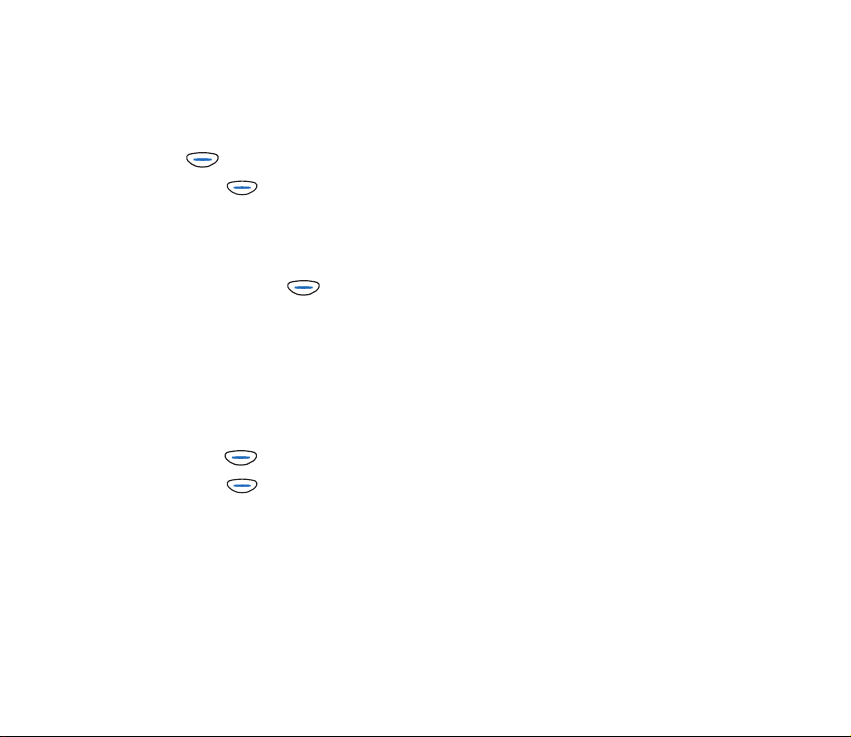
Ändra ett röstmärke
1. Öppna menyn Röstmärken, välj Ändra.
2. Bläddra till namnet (eller telefonnumret) vars röstmärke du vill ändra och tryck
på (Välj).
3. Tryck på (Starta) för att starta inspelningen. En signal avges och texten
Tala nu visas.
4. Säg de(t) ord som du vill använda som det nya röstmärket. Det nya röstmärket
spelas upp och en bekräftelse på att röstmärket har sparats visas.
Om du trycker på (Avbryt) under tiden som röstmärket spelas upp eller
om telefonen inte accepterar ordet, t ex om ordet är för kort, tas det
ursprungliga röstmärket bort.
Ta bort ett röstmärke
1. Öppna menyn Röstmärken, välj Radera.
2. Bläddra till namnet (eller telefonnumret) vars röstmärke du vill ta bort och
tryck på (Radera). Radera röstmärke? visas.
3. Tryck på (OK) för att ta bort röstmärket.
Copyright
© 2003 Nokia. All rights reserved.
54
Page 55

6. Meddelanden (meny 2)
På menyn Meddelanden kan du välja mellan olika
meddelandefunktioner för röst-, text- och bildmeddelanden.
Öppna menyn så här: I passningsläge trycker du på
(Meny), bläddrar till Meddelanden och trycker på (Välj).
■ Skriva och sända ett textmeddelande (meny 2-1)
Du kan sända och ta emot textmeddelanden som består av flera vanliga
textmeddelanden (nättjänst). Detta kan påverka faktureringen för ett
meddelande.
Innan du sänder ett meddelande kontrollerar du att telefonnumret till din
meddelandecentral sparats i telefonen (se Nummer till meddelandecentral på
sidan 62). Du får detta nummer av din nätoperatör.
Stäng den här menyn och återgå till passningsläge genom att trycka två gånger på
. Alternativt: Tryck på (Alternativ), välj Sluta och tryck på (OK).
Obs: När du skickar meddelanden via SMS-nättjänsten kan Meddelande sänt visas
på displayen. Detta visar att telefonen har sänt meddelandet till det nummer till
meddelandecentralen som programmerats i din telefon. Detta betyder inte att
meddelandet har nått mottagaren. Kontakta din nätoperatör för att få mer
information om SMS-tjänster.
Copyright © 2003 Nokia. All rights reserved.
55
Page 56

Skriva ett meddelande
1. I menyn Meddelanden bläddrar du med eller till Skriv med delanden och
trycker på (Välj).
2. Skriv meddelandet med automatisk textigenkänning eller normal
textinmatning (se Skriva text på sidan 36).
Om du använder specialtecken (Unicode), t.ex á, i ditt meddelande. kanske det
behövs fler delar för meddelandet än annars. Observera att automatisk
textigenkänning kan använda Unicode-tecken.
Siffrorna högst upp till höger i displayen anger hur många tecken som du kan
skriva in i ett meddelande i flera delar (siffran till vänster om tecknet ’/’) och
hur många tecken som kommer att sändas (siffran till höger om tecknet ’/’).
Tips! Du kan växla mellan automatisk textigenkänning och normal
textinmatning genom att trycka på två gånger.
3. När du skriver meddelandet kan du visa ett antal ytterligare funktioner genom
att trycka på (Alternativ). Markera önskad funktion och tryck på
(OK).
Sänd: Sänder meddelandet till den angivna mottagaren. Skriv mottagarens
telefonnummer (eller hämta det från telefonboken) och tryck på (OK).
Meddelandet sänds med hjälp av inställning 1 i Meddelandeinställningar (se
sidan 61).
Sänd till många: Med den här funktionen kan du sända meddelandet till flera
mottagare efter varandra. Markera den första mottagaren och tryck på
(Sänd). Upprepa för alla övriga mottagare. Du kan återgå till meddelandet
genom att trycka på .
Copyright
© 2003 Nokia. All rights reserved.
56
Page 57

Infoga mall: Med den här funktionen kan du använda ett fördefinierat
meddelande som mall för meddelandet.
Infoga smiley: Med den här funktionen kan du infoga en smiley, t ex ":-)" i ett
meddelande. Markera den smiley som du vill använda med eller och
tryck på (Använd).
Ordlista: Med den här funktionen kan du växla mellan normal textinmatning
(välj Ordlista av) eller automatiskt textigenkänning (markera ett språk).
Sänd fördef.: Med den här funktionen kan du välja en annan
meddelandeinställning än nr. 1 (se sidan 61).
Spara: Meddelandet sparas i Utkorg (meny 2-3).
Ta bort: Tar bort alla tecken i meddelandet.
Sluta: Med den här funktionen kan du när som helst återgår till passningsläge.
När du använder automatisk textigenkänning är även funktionerna som
beskrivs på sidan 28 tillgängliga.
■ Läsa ett textmeddelande (Inkorg - meny 2-2)
När du får ett textmeddelande hörs den meddelandeton som är inställd för den
aktuella profilen och antalet nya mottagna meddelanden samt visas
( i passningsläge).
blinkar om det inte finns plats för nya meddelanden. Använd funktionen Ta
bort i menyn Inkorg (meny 2-2) om du vill frigöra utrymme.
Copyright © 2003 Nokia. All rights reserved.
57
Page 58

1. Tryck på (Läs) om du vill läsa dina meddelanden direkt. Om du vill läsa
dem senare trycker du på och öppnar menyn Inkorg (meny 2-2) när du vill
läsa dem.
2. Bläddra med eller till önskat meddelande och tryck på (Läs).
Olästa meddelanden indikeras av .
3. Bläddra igenom meddelandet med och .
4. Medan du läser meddelandet kan du använda funktionerna som beskrivs
nedan. Tryck på (Alternativ), bläddra till önskad funktion och tryck på
(OK). Du kan använda följande funktioner:
Ta bort: Raderar meddelandet.
Svara: Med den här funktionen kan du sända ett svar till meddelandets
avsändare. Se Skriva och sända ett textmeddelande (meny 2-1) på sidan 55.
Chat: Med den här funktionen kan du inleda ett textsamtal med avsändaren.
Skriv in det smeknamn du använder för chatten och tryck på (OK). Skriv
chatmeddelandet och tryck sedan på (OK) när du vill skicka det.
Ytterligare information finns i Chat (meny 3) på sidan 66.
Ändra: Med den här funktionen kan du ändra meddelandet. Se Skriva text på
sidan 36.
Använd nr.: Kopierar ett telefonnummer i meddelandet som du sedan kan ringa
upp eller spara.
Sänd vidare: Med den här funktionen kan du redigera och vidarebefordra
meddelanden till andra telefonnummer.
Detaljer: Visar avsändarens namn och nummer, meddelandecentral som
använts samt mottagningsdatum och -tid.
Copyright
© 2003 Nokia. All rights reserved.
58
Page 59

■ Visa egna meddelanden (Utkorg - meny 2-3)
Du kan visa meddelanden som du har sparat i menyn Skriv meddelanden (meny 2-
2). Om du trycker på (Alternativ) får du tillgång till samma funktioner som i
Inkorg (meny 2-2), dock inte funktionerna Svara, Chat och Detaljer.
■ Bildmeddelanden (meny 2-4)
Du kan också ta emot och sända meddelanden som innehåller bilder med
telefonen. Dessa meddelande kallas bildmeddelanden. Telefonen innehåller flera
fördefinierade bildmeddelanden.
Obs: Den här funktionen kan endast användas om tjänsten stöds av din
nätoperatör. Du kan bara ta emot och sända bildmeddelanden med telefoner som
är utrustade med funktionen för bildmeddelanden.
Ett bildmeddelande består av flera textmeddelanden. Det innebär att kostnaden
för att sända ett bildmeddelande kan bli högre än kostnaden för att sända ett
textmeddelande.
Eftersom bildmeddelanden sparas i telefonen kan du inte visa dem om du
använder ditt SIM-kort i en annan telefon.
När du får ett bildmeddelande
• Om du vill visa meddelandet genast trycker du på (Visa). Du kan spara
meddelandet genom att trycka på (Spara) eller ta bort det genom att
trycka på två gånger.
• Om du vill läsa meddelandet senare: Tryck först på och sedan på (OK)
för att spara meddelandet.
Copyright © 2003 Nokia. All rights reserved.
59
Page 60

När du läser meddelandet i den här menyn
Om du trycker på (Alternativ) får du tillgång till samma funktioner som i
Inkorg (meny 2-2), dock inte funktionerna Svara och Chat.
Med funktionen Redigera text kan du ändra texten i meddelandet och skicka det
vidare. Mer information finns i Skriva och sända ett textmeddelande (meny 2-1)
på sidan 55.
Sända ett bildmeddelande
1. I menyn Bildmeddelanden bläddrar du till ett bildmeddelande och trycker på
(Visa).
2. Om bilden som visas är den som du vill använda trycker du på
(Alternativ), bläddrar till Redigera text och trycker på (Välj).
Om bilden som visas inte är rätt bild trycker du på och upprepar steg 1.
3. Skriv meddelandet.
Visa hela meddelandet innan du skickar det genom att trycka på
(Alternativ) och välja Förhandsvisa.
4. Tryck på (Alternativ), bläddra till Sänd och tryck på (OK).
■ Mallar (meny 2-5)
I telefonen finns det förinställda meddelanden (’mallar’) som du kan använda när
du skriver meddelanden. I den här menyn kan du visa, ändra och ta bort mallar.
Bläddra till mallen som du vill använda och tryck på (Läs).
Copyright
© 2003 Nokia. All rights reserved.
60
Page 61

När mallen visas trycker du på (Alternativ) och väljer sedan om du vill ändra
eller ta bort mallen.
När du ändrar en mall och trycker på (Alternativ) får du tillgång till
ytterligare funktioner, inklusive Sänd och Spara mall.
Du kan skapa en mall från grunden genom att välja en av de tomma mallarna i
slutet av listan över mallar.
■ Smileys (meny 2-6)
Med den här funktionen kan du ändra smiley-tecken, t.ex. ":-)" som du kan
använda när du skriver eller svarar på meddelanden.
Bläddra till den smiley som du vill använda och tryck på (Läs). Tryck på
(Alternativ) och välj Ändra. En smiley kan bestå av en valfri teckensekvens. Mer
information finns i Skriva och sända ett textmeddelande (meny 2-1) på sidan 55.
■ Meddelandeinställningar (meny 2-7)
Det finns två typer av meddelandeinställningar: inställningar som är specifika för
en inställningsgrupp och inställningar som är gemensamma för alla
textmeddelanden.
Inställning 1 (meny 2-7-1)
En inställningsgrupp är en grupp inställningar som krävs för att sända text- och
bildmeddelanden.
1. Hur många inställningar som finns beror på SIM-kortet.
Copyright © 2003 Nokia. All rights reserved.
1
61
Page 62

Du kan t ex sända ett textmeddelande som ett fax, om denna funktion stöds av
nätoperatören, genom att välja den inställningsgrupp där du har definierat
inställningar för faxöverföring.
Varje inställning har en undermeny där du kan ändra de inställningar som beskrivs
nedan.
Nummer till meddelandecentral
Här sparas telefonnumret till den meddelandecentral som överför text- och
bildmeddelanden. Du får detta nummer av din nätoperatör.
Skriv in telefonnumret, hämta det från telefonboken eller ändra det befintliga
numret och tryck på (OK).
Meddelande sänds som
Du kan begära att nätet ska omvandla dina Text meddelanden till E-post, Fax eller
Personsö kn. (nättjänst).
För att kunna ta emot ett omvandlat meddelande måste mottagaren ha lämplig
utrustning, t ex en fax.
Meddelande sparas i
Du kan ange hur länge textmeddelanden ska lagras hos meddelandecentralen
(nättjänst).
Copyright
© 2003 Nokia. All rights reserved.
62
Page 63

Allmänna (meny 2-7-2)
1
Inställningarna i denna undermeny gäller för alla utgående textmeddelanden,
oavsett vald inställning.
Leveransrapport
Du kan begära att få leveransrapporter om dina textmeddelanden (nättjänst).
Svara via samma central
När funktionen är aktiverad kan mottagaren av ditt textmeddelande sända ett
svar via samma meddelandecentral som ursprungsmeddelandet sändes från
(nättjänst).
Teckensupport
Med den här funktionen kan du definiera hur telefonen ska hantera Unicodetecken i textmeddelanden.
Om du väljer alternativet Alla sänds alla Unicode-tecken, t.ex. ’á’ och kyrilliska
tecken, som finns i ett textmeddelande som de är till en kompatibel telefon om
detta kan hanteras i nätet.
Om du väljer alternativet Begränsad försöker telefonen konvertera Unicodetecken till motsvarande icke-Unicode-tecken, t.ex. ’á’ till ’a’, och grekiska gemener
konverteras till versaler. Om det inte finns några sådana icke-Unicode-tecknen,
sänds tecknen som Unicode-tecken. Se även Skriva och sända ett textmeddelande
(meny 2-1) på sidan 55.
1. Genvägsnumret för denna meny beror på hur många inställningar som finns. Här antas att
det endast finns en inställning.
2. Menyns tillgänglighet kan variera beroende på tjänsteleverantör.
2
Copyright © 2003 Nokia. All rights reserved.
63
Page 64

■ Infotjänst (meny 2-8)
Med denna nättjänst kan du ta emot meddelanden om olika ämnen (t ex
väderleks- och trafikrapporter) från nätoperatören.
Din nätoperatör kan ge information om tillgängliga meddelandeämnen och
meddelandenummer.
Om du väljer På får du meddelanden om de ämnen som är aktiva. Med Index
hämtas en lista med tillgängliga ämnen från nätoperatören.
Om du väljer Ämnen kan du markera ämnen som aktiva eller inaktiva, lägga till
nya ämnen, ändra eller radera befintliga ämnen på listan.
Om du väljer Språk kan du välja språk för meddelandena. Endast meddelanden
med det valda språket visas.
■ Röstbrevlådenummer (meny 2-9)
I röstbrevlådan kan den som ringer dig lämna ett meddelande som du kan lyssna
på senare (nättjänst).
I den här menyn kan du spara telefonnumret till din röstbrevlåda. Skriv in numret
(fås från nätoperatören) och tryck på (OK).
OBS! Menyn visas eventuellt inte om röstbrevlådsnumret har lagrats på SIMkortet av nätoperatören.
Varje telefonlinje kan ha ett eget röstbrevlådsnummer (se Telefonlinje som
används på sidan 79).
Information om hur du lyssnar på röstmeddelanden finns på sidan 33.
Copyright
© 2003 Nokia. All rights reserved.
64
Page 65

Om du vill vidarekoppla inkommande samtal till din röstbrevlåda läser du avsnittet
på sidan 86.
■ Servicekommando redigerare (meny 2-10)
Du kan sända önskemål om tjänster till din nätoperatör. Skriv in önskade tecken.
Växla mellan bokstäver och siffror genom att hålla ned . Tryck på (Sänd)
för att sända begäran om tjänster.
Copyright © 2003 Nokia. All rights reserved.
65
Page 66

7. Chat (meny 3)
Med funktionen Chat kan du kommunicera med andra med
hjälp av textmeddelanden.
■ Starta en chat
Du kan starta en chat antingen via denna meny eller med funktionen Chat när du
läser ett textmeddelande genom att trycka på (Alternativ) när du läser ett
meddelande.
1. Om du vill starta en chat från den här menyn skriver du den andra personens
telefonnummer eller hämtar det från telefonboken och trycker på (OK).
2. Skriv in smeknamnet (se Skriva text på sidan 36) som du själv vill använda och
tryck på (OK).
3. Skriv chatmeddelandet på samma sätt som du skriver ett vanligt meddelande
och tryck på (Alternativ) och välj Sänd för att sända meddelandet.
Om du trycker på (Alternativ) får du tillgång till samma funktioner som
när du skriver ett textmeddelande med undantag för Spara och Sänd till
många. Dessutom kan du använda funktionen Chat-historik för att visa
föregående meddelande under den aktuella chatten och Chat-namnför att
ändra ditt smeknamn.
Copyright
© 2003 Nokia. All rights reserved.
66
Page 67

4. När du får svar visas svarsmeddelandet (märket med ">" och avsändarens
smeknamn) ovanför ditt ursprungliga meddelande (märkt med "<" och ditt
smeknamn). Tryck på (OK) för att rensa displayen, skriv meddelandet och
sänd det genom att trycka på (Alternativ) och välja Sänd. Upprepa detta
för alla varje chatmeddelande.
Copyright © 2003 Nokia. All rights reserved.
67
Page 68

8. Samtalslistor (meny 4)
I menyn Samtalslistor kan du gå till telefonnummer som
sparats automatiskt och visa samtalstid och -kostnad.
Du kan också visa ungefärlig varaktighet och kostnad för
samtalet och administrera markeringarna på det förbetalda SIM-kortet.
Öppna menyn så här: I passningsläge trycker du på (Meny), bläddrar till
Samtalslistor och trycker på (Välj).
Använda alternativen i menyerna 4-1 till 4-3
Med de alternativ du kommer till genom att trycka på (Alternativ) kan du:
• ändra, visa eller ringa upp ett registrerat telefonnummer
• visa samtalstiden
• spara numret i telefonboken
• radera numret från samtalslistan (inte från telefonboken)
• sända ett textmeddelande till den som ringer (Sänd SMS)
Missade och mottagna samtal
Telefonen registrerar missade samtal om:
• nätet gör det möjligt att visa telefonnummer när någon ringer dig
• telefonen är påslagen och är inom nätets mottagningsområde
Copyright
© 2003 Nokia. All rights reserved.
68
Page 69

■ Missade samtal (meny 4-1)
Med den här funktionen kan du visa de tio senaste telefonnummer som ringt upp
dig, men som du inte har svarat på (nättjänst).
Tips! Du kan även visa dessa telefonnummer genom att trycka på
(Visa) när ett meddelande om missade samtal visas på displayen
Dessutom visas tidigare registrerade telefonnummer.
■ Mottagna samtal (meny 4-2)
Med den här funktionen kan du visa de tio senaste telefonnummer som du har
svarat på (nättjänst).
■ Uppringda nummer (meny 4-3)
Du kan visa de 20 senaste telefonnummer som du har ringt, vare sig någon
svarade eller ej.
■ Radera samtalslistor (meny 4-4)
Med den här funktionen kan du ta bort telefonnummer och namn från
menyerna 4-1 till 4-3.
Dessa telefonnummer raderas också i följande fall:
• När du slår på telefonen med ett SIM-kort som inte är ett av de fem SIM-kort
som du senast har använt med telefonen.
• När du ändrar inställningen Telefonsäkerhet (se sidan 84).
Copyright © 2003 Nokia. All rights reserved.
69
Page 70

■ Visa samtalstider (meny 4-5)
Med den här funktionen kan du visa ungefärlig tid för utgående och inkommande
samtal.
Du kan nollställa dessa s k tidmätare med funktionen Nollställ tidmätarna (meny
4-5-5). Till detta behöver du säkerhetskoden (se Koder på sidan 105).
Samtalsmätarna nollställs inte om du byter SIM-kort.
Obs: Fakturan för samtal och tjänster från din operatör kan variera beroende på
nätegenskaper, avrundning, osv.
■ Visa samtalskostnader (meny 4-6)
Med denna nättjänst kan du visa kostnaden för det senaste samtalet eller alla
samtal.
Kostnaderna visas i de enheter som angivits under Visa kostnad i (meny 4-7-2).
Samtalskostnaderna visas separat för varje SIM-kort.
Obs: Fakturan för samtal och tjänster från din operatör kan variera beroende på
nätegenskaper, avrundning, skatter osv.
■ Samtalskostnadsinställningar (meny 4-7)
Gräns för samtalskostnad
Du kan begränsa samtalskostnaderna till ett visst antal markeringar eller
valutaenheter (nättjänst).
Copyright
© 2003 Nokia. All rights reserved.
70
Page 71

Du kan ringa och ta emot samtal så länge den angivna kostnadsgränsen inte
överskrids. Antalet återstående enheter visas i passningsläget.
Eventuellt behöver du PIN2-koden för att ställa in begränsningen (se Koder på
sidan 105).
Obs: Om inga markeringar eller valutaenheter återstår är det bara möjligt att ringa
det nödnummer som finns inprogrammerat i telefonen (t.ex. 112 eller något annat
officiellt nödnummer).
Visa kostnad i
Telefonen kan visa återstående samtalstid i form av markeringar eller önskad
valuta. Kontakta operatören för att få veta vad markeringarna kostar.
Eventuellt behöver du PIN2-koden för att använda funktionen (se Koder på
sidan 105).
Om du valt Valuta skriver du in vad varje markering kostar och trycker på
(OK). Skriv sedan in valutans namn och tryck på (OK).
■ Förbetald kredit (meny 4-8)
I den här menyn kan du visa och göra inställningar för förbetalda SIM-kort
(nättjänst). När du använder ett förbetalt SIM-kort kan du bara ringa om det finns
tillräckligt många markeringar på kortet.
Med funktionen Kreditinfovisning kan du ställa in telefonen så att antal
kvarvarande markeringar visas när telefonen är i passningsläge.
Tillgänglig kredit visar hur många markeringar du har kvar.
Copyright © 2003 Nokia. All rights reserved.
71
Page 72

Senaste kostnader visar information om tidigare samtal.
Laddningsstatus visar information om markeringar samt klockslag och datum då
kortet senast fylldes på. Om du trycker på (Fler) visas när markeringarna går
ut.
Copyright
© 2003 Nokia. All rights reserved.
72
Page 73

9. Ljudsignal (meny 5)
I menyn Ljudsignal kan du ändra inställningarna för den
aktuella profilen. Du kan också skapa egna ringsignaltoner med
funktionen Kompositör.
Mer information finns i Profiler (meny 12) på sidan 99 och Justera alla
ringsignaltoner via en enda inställning på sidan 35.
Öppna menyn så här: I passningsläge trycker du på (Meny), bläddrar till
Ljudsignal och trycker på (Välj).
■ Ringsignalton
Ställer in ringsignalton för röstsamtal. Bläddra till önskad ringsignalton och tryck
på (OK). Ringsignaltoner som du har fått från någon annan eller som du har
komponerat själv finns i slutet av listan.
■ Ringvolym
Med den här funktionen ställer du in volymnivå för ringsignalton och
textmeddelandeton. Bläddra till önskad nivå och tryck på (OK).
■ Ringsignalfunktion
Med den här funktionen ställer du in ringsignal för inkommande röstsamtal. Du
kan välja mellan följande: Ringning, Stegrande, En ringning, Ett pip och Ringer ej.
När Ringer ej är markerat avges inga ringsignaltoner och visas.
Copyright © 2003 Nokia. All rights reserved.
73
Page 74

■ Kompositör (meny 5-4)
Du kan även skapa egna ringsignaler. Signalens namn visas sist i listan över
ringsignaler.
Obs: Telefonen måste vara påslagen för att du ska kunna använda denna funktion.
Slå inte på mobiltelefonen där det är förbjudet att använda den eller där den kan
vålla störningar eller fara.
Skapa en ny ringsignalton
1. Bläddra till ringsignaltonen som du vill ändra och tryck
på (Välj).
2. Skriv in de toner som du vill använda. Tryck t ex på
för tonen f (visas som f). Telefonen spelar upp varje ton
när den skrivits in (såvida inte ringsignalerna är
avslagna).
3. Gör följande för att justera tonernas karaktär:
• Tonlängd: förkortar (-) och förlänger (+) tonens eller pausens
längd. Standardlängden är 1/4. Längden visas framför tonen, t ex 16d vilket
betyder ett d som är 1/16 långt.
Om du håller ned tontangenten en stund förlängs tonlängden en halv gång,
vilket markeras med en punkt efter längden, t ex 8.a.
• Paus: infogar en paus med samma längd som föregående ton.
Standardlängd för en paus är en fjärdedelston (1/4). Pausen markeras med
ett -.
Copyright
© 2003 Nokia. All rights reserved.
74
Page 75

• Oktav: ställer in oktaven för nya toner. Oktaven visas som en upphöjd
siffra efter tonen (t ex e1).
• Tonhöjd: höjer tonen ett halvt tonsteg (anges av # framför tonen), t
ex #f. Det går inte att höja tonerna e och b.
4. Så här redigerar du toner:
• och flyttar markören till höger respektive vänster.
• raderar en ton eller en paus till vänster.
5. När du är nöjd med tonen trycker du på (Alternativ), väljer ett av
alternativen nedan och trycker på (OK).
Spela: Spelat upp noterna.
Spara: Med den här funktionen kan du namnge ringsignalen och lägga till den i
listan.
Tempo: Med den här funktionen kan du välja tempo för ringsignalen (i takter
per minut).
Töm skärm: Raderar alla toner på displayen.
Sluta: Med den här funktionen lämnar du menyn Komponerare.
Exempel: Här är ett exempel på en ringsignalton. Skriv tonerna och spela
upp dem enligt anvisningarna ovan. Ändra egenskaper för tonerna
(oktav, tonlängd, etc.) och kontrollera hur dessa ändringar påverkar
tonen.
16.a2 16d2 16#f2 16a1 16d2 16#f2 8a2 1- 8-
16.b2 16d2 16#f2 16a1 16d2 16#f2 8a2 1- 8-
16.a2 16e2 16g2 16a1 16e2 16g2 8a2 1- 8-
16.e3 16#f2 16a2 16d2 16#f2 16a2 8d3 1- 8-
Copyright © 2003 Nokia. All rights reserved.
75
Page 76

Ta emot en ringsignalton
Om någon sänder en ringsignalton till dig hörs en meddelandeton och ett
meddelande visas.
Du kan spela upp, spara eller radera ringsignaltonen genom att trycka på
(Alternativ), bläddra till önskad funktion och trycka på (OK).
■ Textmeddelandeton
Ställer in ringsignalton för textmeddelanden Bläddra till önskad nivå och tryck på
(OK).
■ Volym för knapptoner
Inställning av volymnivå för tangenttoner. Bläddra till önskad nivå och tryck på
(OK).
■ Varningssignaler
Med den här funktionen kan du ställa in telefonen så att en varningston hörs t ex
när batteriet är nästan slut. Denna inställning påverkar inte de ringsingaltoner
som avser nättjänster.
■ Vibrationssignal
Ställer in att telefonen vibrerar när det kommer ett röstsamtal.
Vibrationssignalen fungerar inte när telefonen är ansluten till en laddare eller ett
bordsställ.
Copyright
© 2003 Nokia. All rights reserved.
76
Page 77

■ Skärmsläckare
Ställer in vilken bild som ska visas i passningsläge efter en viss tidsperiod
(’timeout’). Du kan välja bland bilderna som finns i menyn Bildmeddelanden.
Välj Av, På (tidigare vald bild visas), Timeout eller Skärmsläckare och tryck på
(OK).
Om du markerade Skärmsläckare visas bilden för den aktuella profilen. Om du vill
ändra den bläddrar du till önskad bild och trycker på (Använd). Om du
markerade Timeout, bläddrar du till önskat klockslag och trycker på (OK).
Copyright © 2003 Nokia. All rights reserved.
77
Page 78

10. Inställningar (meny 6)
I menyn Inställningar kan du justera
• samtalsinställningar (meny 6-1)
• allmänna telefoninställningar (meny 6-2)
• säkerhetsinställningar (meny 6-3)
Du kan återställa inställningarna till ursprungsvärdet med funktionen
Grundinställ telefonen (meny 6-4).
Öppna menyn så här: I passningsläge trycker du på (Meny), bläddrar till
Inställningar och trycker på (Välj).
■ Samtalsinställningar (meny 6-1)
Återuppringning
När funktionen är aktiverad gör telefonen upp till 10 försök att slå numret efter
ett misslyckat försök.
Snabbuppringning
När funktionen är aktiverad kan du ringa ett telefonnummer som är kopplat till
någon av snabbuppringningstangenterna till genom att hålla ned
motsvarande siffertangent.
Om du håller ned rings din röstbrevlåda upp.
Copyright
© 2003 Nokia. All rights reserved.
78
Page 79

Val för samtal väntar
När denna nättjänst är aktiverad får du ett meddelande om ett nytt samtal
inkommer under pågående samtal. Se Svara på ett nytt samtal under ett samtal på
sidan 33.
Sänd eget nummer
Med den här nättjänsten kan du välja om telefonnumret ska visas (På) eller döljas
(Av) för den du ringer upp. Om du väljer Inst. av operat. används nätoperatörens
standardinställning.
Telefonlinje som används
SIM-kortet kan användas för två abonnemang, eller telefonlinjer. Detta är en
nättjänst.
I den här menyn kan du välja önskad telefonlinje (1 eller 2) för ett samtal, eller
förhindra linjeval. Inkommande samtal på båda linjerna kan besvaras oavsett
vilken linje som är vald.
Om du väljer linje 2 utan att abonnera på den här nättjänsten går det inte att
ringa samtal. När linje 2 är vald visas 2 i displayens övre vänstra hörn i
passningsläge.
För att tillåta eller förhindra linjeval behöver du PIN2-koden.
Tips! I passningsläge kan du växla mellan linjerna genom att hålla ned
.
Copyright © 2003 Nokia. All rights reserved.
79
Page 80

Svara utan knapptryckning
Du kan ställa in att inkommande samtal ska besvaras efter en enda ringsignal.
Funktionen är endast tillgänglig när telefonen är ansluten till bilmonteringssats
PPH-1 eller headset HDC-5. När du använder bilmonteringssatsen ska du
observera att vissa cigarettändare inte ger någon ström om inte tändningenär på.
Den här funktionen fungerar inte när telefonens ringsignaltoner är inställda på
Ringer ej.
■ Telefoninställningar
Språk
Du kan välja på vilket språk displaytexterna ska visas.
Om du har valt Automatiskt styrs språkinställningarna av informationen på SIM-
kortet.
Denna inställning avgör dessutom vilka tecken som finns att tillgå när du sparar
namn eller skriver textmeddelanden.
Cellinformation
Med denna nättjänst kan du definiera att telefonen ska indikera när den används i
ett nät som är baserat på tekniken Micro Cellular Network (MCN). I ett sådant nät
kan det hända att lokalsamtal är billigare än annars.
Copyright
© 2003 Nokia. All rights reserved.
80
Page 81

Välkomsttext
Du kan skriva ett meddelande som visas när du slår på telefonen.
Val av operatör
Telefonen kan ställas in så att den automatiskt väljer ett av de mobilnät som finns
i området (standardinställning), eller så kan du välja önskat nät manuellt från en
lista.
När du väljer ett nät manuellt måste det ett samtrafikavtal med operatören i ditt
vanliga telefonnät (dvs operatören för det SIM-kort som sitter i telefonen). Annars
visas texten Ingen tillgång.
Telefonen använder manuellt läge tills du väljer automatiskt läge eller sätter i ett
annat SIM-kort.
Belysning
Du kan aktivera eller avaktivera tangent- och displaybelysningen. Funktionen är
endast tillgänglig när telefonen är ansluten till bilmonteringssats PPH-1.
Bekräfta SIM-tjänster
Du kan ställa in att bekräftelsemeddelanden visas (Frågas) eller döljs (Frågas ej)
när du använder SIM-korttjänster. Mer information finns i SIM-tjänster (meny 13)
på sidan 103.
Copyright © 2003 Nokia. All rights reserved.
81
Page 82

■ Säkerhetsinställningar (meny 6-3)
Telefonen har ett mångsidigt säkerhetssystem som skyddar den och SIM-kortet
mot otillåten användning.
Obs! När säkerhetsfunktioner som begränsar samtalen är aktiva (samtalsspärr,
begränsad grupp och nummerbegränsning) kan det ändå vara möjligt att ringa
vissa nödnummer i en del nät (t.ex. 112 eller något annat officiellt nödnummer).
PIN-kodskontroll
Du kan ställa in telefonen så att den begär SIM-kortets PIN-kod när telefonen slås
på. Du behöver PIN-koden för att kunna använda funktionen. Mer information
finns i Koder på sidan 105.
Vissa SIM-kort tillåter inte att du stänger av kontrollen av PIN-kod.
Samtalsspärrar
Denna nättjänst gör det möjligt att begränsa uppringning och mottagning av
samtal. Du måste ange ditt spärrlösenord från nätoperatören för att kunna
använda funktionen.
1. Välj en av nedanstående samtalsbegränsningar:
Utgående samtal: Inga samtal kan ringas.
Internationella samtal: Inga utlandssamtal kan ringas när du befinner dig i ditt
hemland.
Internationella utom samtal till hemlandet: När du är utomlands kan du inte
ringa utlandssamtal utom samtal till hemlandet.
Copyright
© 2003 Nokia. All rights reserved.
82
Page 83

Inkommande samtal: Inkommande samtal kan inte tas emot.
Inkommande när du är utomlands: Samtal kan inte tas emot när du är
utomlands.
Avbryt alla samtalsspärrar: Du kan ta emot och ringa samtal obegränsat. Om
du väljer detta alternativ behöver du inte utföra nedanstående.
2. Aktivera alla samtalsbegränsningar (Aktivera) eller avaktivera Avbryt ) eller
kontrollera vilka typer av samtal som är spärrade (Hämta status).
Nummerbegränsning
Du kan begränsa utgående samtal till vissa utvalda telefonnummer, om SIMkortet stöder detta. För att använda funktionen behöver du PIN2-koden.
När funktionen är aktiverad kan du endast ringa de telefonnummer som finns med
på nummerbegränsningslistan eller som börjar på samma siffra (siffror) som ett
telefonnummer på listan.
Med funktionen Definiera kan du kontrollera telefonnummer (Sök) och lägga till
nya nummer i listan (Lägg till namn) eller rensa listan (Radera allt).
Med funktionen Sök kan du ändra, ta bort eller ringa upp telefonnumret som visas
genom att först trycka på (Alternativ) och sedan markera önskat alternativ.
Begränsad grupp
Med denna nättjänst kan du ange en grupp människor som du kan ringa eller som
kan ringa dig.
Copyright © 2003 Nokia. All rights reserved.
83
Page 84
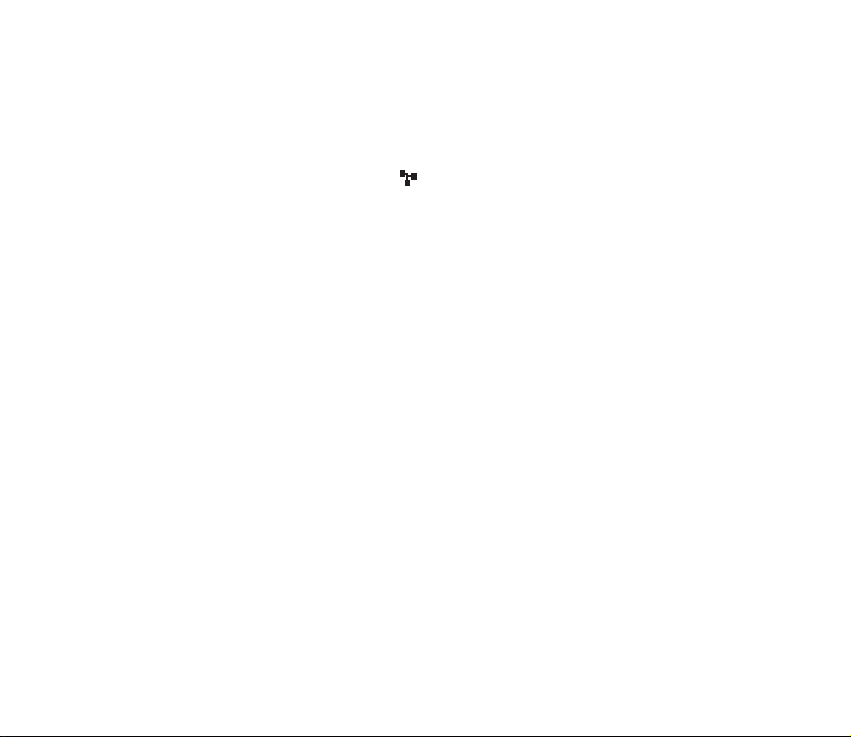
Med funktionen Standard återställs telefonen till att acceptera den grupp som
SIM-kortets ägare har avtalat med nätoperatören.
Du behöver veta gruppens genvägsnummer för att kunna ställa in den här
funktionen. Din nätoperatör kan ge mer information.
När du valt en grupp visas indikatorn samt gruppens genvägsnummer i
passningsläge.
Telefonsäkerhet
Du kan ställa in telefonen så att den begär säkerhetskoden när ett nytt SIM-kort
sätts in i telefonen (alternativet På).
(Med "ett nytt SIM-kort" menas här ett kort som inte är ett av de senaste fem kort
som användes i telefonen.)
Du behöver säkerhetskoden för att kunna använda funktionen.
OBS! När du ändrar den här inställningen rensas alla samtalslistor i menyerna 4-1
till 4-3.
Se även Säkerhetskod på sidan 16, Slå på och stänga av telefonen på sidan 26 och
Koder på sidan 105.
Ändra koder
Följande koder kan ändras: säkerhetskod, PIN-kod, PIN2-kod, spärrlösenord. I
koderna får endast siffrorna 0-9 ingå.
Först ombeds du ange nuvarande kod och sedan den nya koden två gånger.
Copyright
© 2003 Nokia. All rights reserved.
84
Page 85
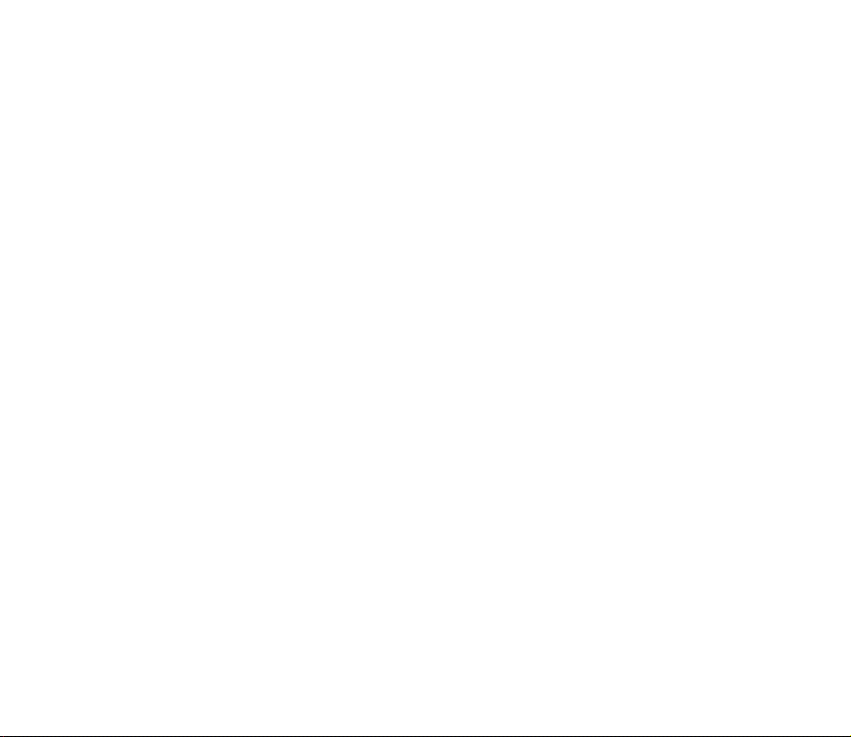
Undvik att använda koder som liknar nödanropsnummer, t ex 112, så att det inte
rings av misstag.
■ Grundinställ telefonen (meny 6-4)
Du kan återställa menyfunktionerna till originalinställningarna. Till detta behöver
du säkerhetskoden.
Detta alternativ påverkar inte följande funktioner:
• namn och telefonnummer i telefonboken
• text- och bildmeddelanden
• telefonnummer i menyn Samtalslistor
• vidarekoppla
Copyright © 2003 Nokia. All rights reserved.
85
Page 86

11. Vidarekoppla (meny 7)
I menyn Vidarekoppla kan du vidarekoppla inkommande samtal
till röstbrevlådan eller till något annat telefonnummer
(nättjänst).
Öppna menyn så här: I passningsläge trycker du på (Meny), bläddrar till
Vidarekoppla och trycker på (Välj).
■ Välja vidarekopplingsalternativ
1. Välj ett av nedanstående alternativ för vidarekoppling:
Vidarekoppla alla röstsamtal
Vidarekoppla vid upptaget: Samtalet vidarekopplas om du har ett annat samtal
på gång eller om du avvisar samtalet.
Vidarekoppla vid ej svar: Samtalet vidarekopplas om du inte svarar.
Vidarekoppla vid ej anträffbar: Samtalet vidarekopplas om telefonen är
avslagen eller utanför mottagningsområdet.
Vidarekoppla vid Av, Ej svar, Ej kan nås: Samtalet vidarekopplas när du inte
svarar på det, eller om det är upptaget, om telefonen är avslagen eller utanför
mottagningsområdet.
1. De alternativ som inte stöds av nätoperatören visas eventuellt inte.
1
Copyright
© 2003 Nokia. All rights reserved.
86
Page 87

Avbryt all vidarekoppling: Avaktiverar all vidarekoppling. Om du väljer detta
alternativ kan du inte använda nedanstående funktioner.
2. Aktivera alternativet (Aktivera) eller avaktivera det (Avbryt ), kontrollera om
alternativet för vidarekoppling är aktiverat (Hämta status) eller ange
fördröjning för alternativet (ej tillgängligt för alla alternativ).
3. Om du valt Aktivera väljer du vart inkommande samtal ska vidarekopplas
(röstbrevlåda eller annat telefonnummer).
Om du valt Hämta status visas telefonnumret dit samtal vidarekopplas om du
trycker på (Nummer).
Om du trycker på (Info), om detta alternativ är tillgängligt, och sedan
väljer Fördröjning visas hur lång tid det tar innan samtal vidarekopplas.
Flera alternativ för vidarekoppling kan vara aktiverade samtidigt.
När alla samtal vidarekopplas visas i passningsläge.
Det kan finnas en vidarekopplingsinställning för varje telefonlinje. Mer
information finns i Telefonlinje som används på sidan 79.
Tips! Om du trycker på när du tar emot ett samtal vidarekopplas
samtalet om Vidarekoppla vid upptaget har valts.
Copyright © 2003 Nokia. All rights reserved.
87
Page 88

12. Spel (meny 8)
Följande spel finns i telefonen: Snake II, Space Impact,
Bantumi, Pairs II.
Öppna menyn så här: I passningsläge trycker du på
(Meny), bläddrar till Spel och trycker på (Välj).
Obs: Telefonen måste vara påslagen för att du ska kunna använda denna funktion.
Slå inte på mobiltelefonen där det är förbjudet att använda den eller där den kan
vålla störningar eller fara.
■ Använda spelalternativen
Välj spel och sedan ett av följande alternativ:
• Nytt spel: Startar en ny spelomgång.
• Bäst hittills: Visar den högsta poäng som uppnåtts hittills.
• Instruktioner: Visar en hjälptext om spelet. Du kan bläddra i texten med
och .
• Nivå: Med den här funktionen ställer du in svårighetsnivå för spelet.
• Fortsätt: Du återupptar spelet efter en paus genom att trycka på eller
. Börja spela genom att trycka på vilken tangent som helst utom ,
eller .
Copyright
© 2003 Nokia. All rights reserved.
88
Page 89

• Med funktionen Inställningar kan du ställa in ljud, ljus och vibrator
(Skakningar) och spara medlemsnumret i Nokia Club. Mer information om hur
du använder den här koden finns på Nokias webbplats www.club.nokia.com.
Observera att när funktionen Vibrationssignal är av vibrerar inte telefonen
även om funktionen Skakningar är på.
Copyright © 2003 Nokia. All rights reserved.
89
Page 90

13. Kalkylator (meny 9)
Det finns en kalkylator med fyra funktioner på telefonen som
även kan användas för enkla valutaomvandlingar.
Öppna menyn så här: I passningsläge trycker du på (Meny),
bläddrar till Kalkylator och trycker på (Välj).
Obs: Telefonen måste vara påslagen för att du ska kunna använda denna funktion.
Slå inte på mobiltelefonen där det är förbjudet att använda den eller där den kan
vålla störningar eller fara.
Kalkylatorns förmåga till exakta uträkningar är begränsad och avrundningsfel kan
förekomma, speciellt vid division med långa tal.
■ Göra beräkningar
Du använder följande tangenter när du skriver in en beräkning:
• - : Skriver en siffra.
• : Infogar ett decimalkomma.
• : Raderar siffran till vänster.
• : Tryck en gång ( + ) för att addera, två gånger ( - ) för att subtrahera, tre
gånger ( * ) för att multiplicera och fyra gånger ( / ) för att dividera. Du kan
också trycka på (Alternativ) och välja önskad funktion.
• Visa summan genom att trycka på (Alternativ) och välj Visa resultat. Håll
ned för att rensa displayen och göra en ny beräkning.
Copyright
© 2003 Nokia. All rights reserved.
90
Page 91

■ Omvandla valuta
1. Ställ in valutakursen så här:
• Tryck på (Alternativ) och välj Valutakurs.
• Välj ett av växlingsalternativen och tryck på (OK).
Om du t ex bor i Storbritannien och vill omvandla pund till finska mark
väljer du Nationell enhet i utländska enheter.
• Skriv in namnet och tryck på (OK).
Infogar ett decimalkomma.
2. Konvertera valutan så här:
• Skriv in det belopp som ska omvandlas.
• Tryck på (Alternativ).
• Välj I nationell eller I utländsk och tryck på (OK). I exemplet ovan
väljer du alltså I utländsk eftersom du vill räkna om den nationella valutan
(pund) till en utländsk valuta (franc).
Copyright © 2003 Nokia. All rights reserved.
91
Page 92

■ Valutaomvandling i passningsläge
Valutaomvandling i passningsläge. För att kunna använda den här funktionen
måste du först ställa in växlingskursen på menyn Kalkylator.
1. Skriv in det belopp som du vill omvandla till en annan valuta. Tryck på om
du vill infoga ett decimaltecken (en asterisk visas).
2. Tryck på eller två gånger. Texten ovanför ändras från Ring till
Konvertera och asterisken ändras till ett decimaltecken.
3. Tryck på (Konvertera).
Du kan återgå till passningsläge genom att trycka på (OK).
Copyright
© 2003 Nokia. All rights reserved.
92
Page 93

14. Påminnelser (meny 10)
Med denna minneshjälp kan du spara korta textmeddelanden
och koppla dem till ett alarm. Larmsignalen hörs när det
inställda datumet och tidpunkten infaller.
Öppna menyn så här: I passningsläge trycker du på (Meny), bläddrar till
Påminnelser och trycker på (Välj).
Obs: Telefonen måste vara påslagen för att du ska kunna använda denna funktion.
Slå inte på mobiltelefonen där det är förbjudet att använda den eller där den kan
vålla störningar eller fara.
■ Lägga till en påminnelse
1. Bläddra till Lägg till ny och tryck på (Välj).
2. Skriv in påminnelsen (se Skriva text på sidan 36).
3. När påminnelsen är klar trycker du på (OK) för att visa alternativen
nedan. Bläddra till önskat alternativ och tryck på (OK).
• Alarm på: Ställer in ett alarm för påminnelsen. Skriv in datumet och tryck
på (OK) och skriv sedan in klockslaget och tryck på (OK).
• Alarm av: Inget alarm är inställt för påminnelsen.
■ Visa påminnelser
1. Bläddra till Visa alla och tryck på (Välj).
Copyright © 2003 Nokia. All rights reserved.
93
Page 94

2. Bläddra till en påminnelse. Du kan trycka på (Alternativ) och använda
följande funktioner:
• Ta bort: Tar bort påminnelsen.
• Ändra: Med den här funktionen kan du ändra påminnelsen och tidpunkt för
alarmet.
• Sänd: Med den här funktionen kan du sända påminnelsen som ett
textmeddelanden (SMS).
■ Ta bort en påminnelse
1. Bläddra till Ta bort och tryck på (Välj).
2. Bläddra till en av följande funktioner och tryck på (OK):
• En i taget: Tar bort påminnelserna en i taget. Välj den påminnelse som du
vill ta bort och tryck på (Radera).
• : Tar bort alla påminnelser. Tryck på (Ja) för att bekräfta
borttagningen.
■ När larmtiden infaller
Om telefonen är på avges en ljudsignal och lampan och påminnelsetexten blinkar.
Du kan stänga av alarmet genom att trycka på trycka på . Om du trycker på
(Snooze) tystnar alarmet i ett par minuter.
Om telefonen är avstängd visas påminnelsen när du slår på telefonen igen.
Copyright
© 2003 Nokia. All rights reserved.
94
Page 95

15. Klocka (meny 11)
Det finns en klocka på telefonen som även kan användas som
alarmklocka.
Den här menyn innehåller tidsinställningar, ett stoppur och en
timer.
Öppna menyn så här: I passningsläge trycker du på (Meny), bläddrar till
Klocka och trycker på (Välj).
■ Alarmklocka (meny 11-1)
Telefonen kan ställas in att larma vid önskad tid.
Om larmet inte är på när du öppnar funktionen skriver du in önskad alarmtid i
timmar och minuter, och trycker på (OK).
Om larmet är på när du öppnar funktionen väljer du På för att ändra alarmtiden
eller Av för att stänga av larmet.
När larmtiden infaller
Telefonen avger en alarmsignal med den volym som valts under Ringvolym (se
sidan 73), blinkar och visar texten Alarmtid! Du stänger av alarmet genom att
trycka på vilken tangent som helst.
Om du trycker på (Snooze) eller om telefonens signal ljuder i minst en minut,
tystnar den några minuter och avger sedan ljudsignalen igen.
Copyright © 2003 Nokia. All rights reserved.
95
Page 96
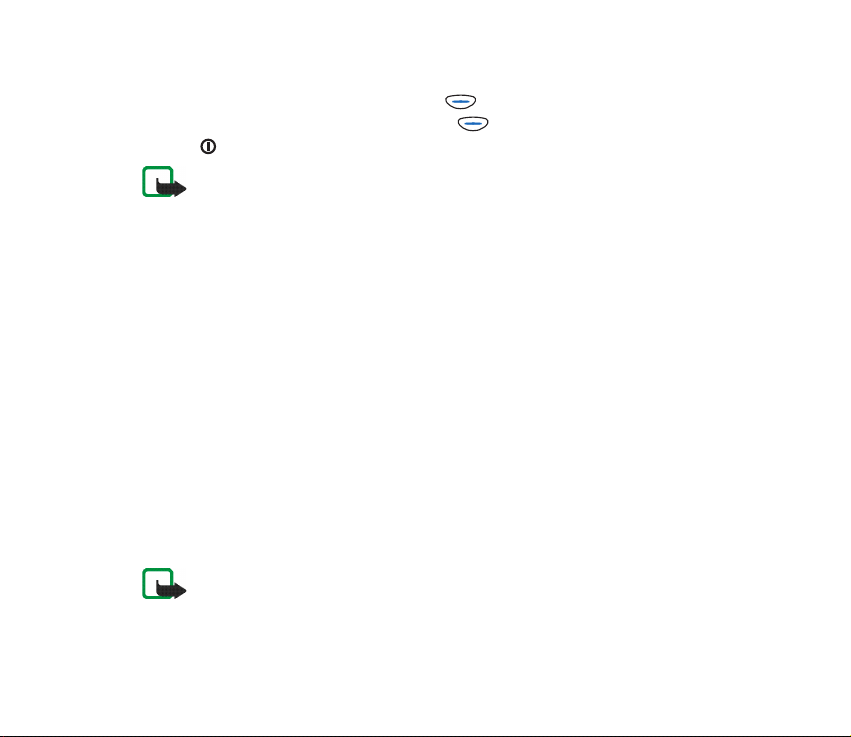
Om larmtiden infaller när telefonen är avstängd slås telefonen på och ljudsignalen
avges. Om du trycker någon knapp förutom (Snooze) får du en förfrågan om
du vill aktivera telefonen för samtal. Tryck på (Ja) för att slå på telefonen,
eller på för att låta den vara avstängd.
Obs: Slå inte på mobiltelefonen där det är förbjudet att använda den eller där den
kan vålla störningar eller fara.
■ Inställningar för klocka(meny 11-2)
Du kan slå på eller stänga av visning av tiden, ställa in klockan eller välja 12timmars eller 24-timmars visning. När funktionen för visning av tid är aktiverad
visas klockan i passningsläge.
Om batteriet tas bort från telefonen kan du behöva ställa in tiden igen.
■ Datuminställning (meny 11-3)
Med den här funktionen ställer du in rätt datum för den inbyggda klockan.
■ Stoppur (meny 11-4)
Med stoppuret kan du t ex ta tid i olika sporter.
Stoppurets precision är en hundradels sekund. Den längsta tid som kan mätas upp
är 10 timmar.
Obs: Telefonen måste vara påslagen för att du ska kunna använda denna funktion.
Slå inte på mobiltelefonen där det är förbjudet att använda den eller där den kan
vålla störningar eller fara.
Copyright
© 2003 Nokia. All rights reserved.
96
Page 97

1. I den här menyn trycker du på (Starta) för att starta tidtagningen.
2. Ta tiden genom att trycka på (Stoppa). När tidtagningen är klar kan du
trycka på (Alternativ) och använda följande funktioner: Bläddra till
önskad funktion och tryck på (OK).
Start: Börjar om tidtagningen från den föregående stopptiden.
Nollställ: Stoppar den aktuella tidtagningen och ställer och nollställer.
Avsluta: Avslutar och återgår till menyn. Om du vill fortsätta tidtagningen
öppnar du menyn.
Om du vill att tidtagningen ska fortsätta i trycker du två gånger på . Medan
tidtagningen pågår visas i passningsläge.
Obs: Stoppuret förbrukar batteriet och telefonens passnings- och samtalstid
förkortas. Därför bör du inte låta det gå i bakgrunden när du utför andra
operationer med telefonen.
■ Timer (meny 11-5)
Med timern kan du ställa in att ett alarm ska utlösas efter en viss tid.
Obs: Telefonen måste vara påslagen för att du ska kunna använda denna funktion.
Slå inte på mobiltelefonen där det är förbjudet att använda den eller där den kan
vålla störningar eller fara.
Ställ in alarmtiden genom att skriva in tidpunkten i timmar och minuter. Tryck på
(Starta) för att starta timern.
Om du vill stoppa timern eller ändra tiden öppnar du denna meny, markerar
önskad funktion och trycker på (OK).
Copyright © 2003 Nokia. All rights reserved.
97
Page 98

När timern är aktiverad visas i passningsläge.
När alarmtiden infaller avges en signal och en text blinkar i displayen. Du stänger
av alarmet genom att trycka på vilken tangent som helst. Om du inte har tryckt på
någon tangent inom 30 sekunder stängs alarmet automatiskt av.
■ Autom. uppdat. av datum & tid (meny 11-6)
Den här nättjänsten uppdaterar klockan i din telefon när du byter tidzon.
Om du väljer På uppdateras tiden och datumet automatiskt.
Om du väljer Bekräfta först måste du bekräfta innan tid och datum uppdateras.
Om du väljer Av uppdateras inte tiden och datumet.
Copyright
© 2003 Nokia. All rights reserved.
98
Page 99

16. Profiler (meny 12)
Du kan ställa in alla telefonens signaler så att de fungerar som du
vill genom att välja önskad inställningsgrupp eller ’profil’.
Detta gör det lätt att justera ringsignalen för olika situationer (t ex
utomhusaktiviteter).
Öppna menyn så här: I passningsläge trycker du på (Meny), bläddrar till
Profiler och trycker på (Välj).
Du kan enkelt ändra inställningarna för den valda profilen i menyn Ljudsignal
(se sidan 73).
■ Välja en profil
Om du vill ändra profil medan telefonen används gör du något av följande:
• I passningsläge eller under ett samtal: Tryck snabbt på . Bläddra till önskad
profil och tryck på (OK).
• I menyn Profiler bläddrar du till önskad profil och trycker på (Välj),
bläddrar till Aktivera och trycker på (OK).
Tips! Om du snabbt vill aktivera profilen i passningsläge trycker du på
och den siffertangent som motsvarar den önskade profilen. Om du t ex vill
aktivera profilen Ljudlös trycker du på och . Om du vill växla
tillbaka till profilenNormal trycker du på och .
Copyright © 2003 Nokia. All rights reserved.
99
Page 100

■ Ändra inställningarna i en profil
1. I menyn Profiler bläddrar du till den profil som du vill ändra inställningar för
och trycker på (Välj). Du kan välja mellan följande profiler:
• Normal: Det här är standardinställningen.
• Ljudlös: Stänger av alla ringsignaler. När ringsignalerna är avstängda visas
i passningsläge.
• Diskret: Ställer in tysta ringsignaler.
• Högljudd: Ställer in starka ringsignaler.
• (tom): Du kan ersätta denna profil med en profil som du har fått, t ex från
din nätoperatör. Om du vill ha me rinformation om tillgänglighet och
kompatibilitet kontaktar du operatören eller någon annan profilleverantör.
2. Bläddra till Anpassa och tryck på (OK).
3. Bläddra till önskad inställning och tryck på (Välj).
4. Bläddra till inställningen och tryck på (OK).
■ Tillgängliga inställningar i en profil
Ringsignalton
Ställer in ringsignalton för röstsamtal. Bläddra till önskad ringsignalton och tryck
på (OK). Ringsignaltoner som du har fått från någon annan eller som du har
komponerat själv finns i slutet av listan.
Copyright
© 2003 Nokia. All rights reserved.
100
